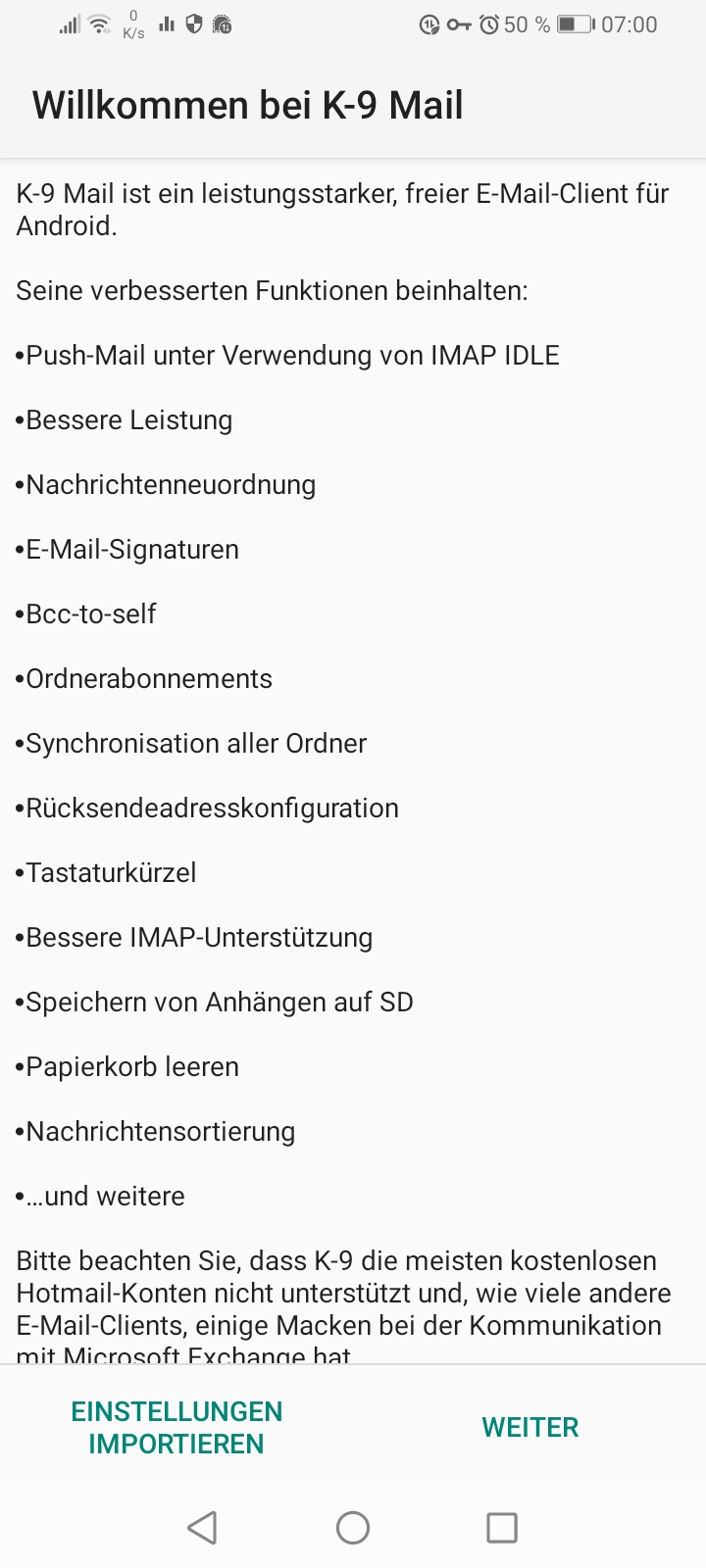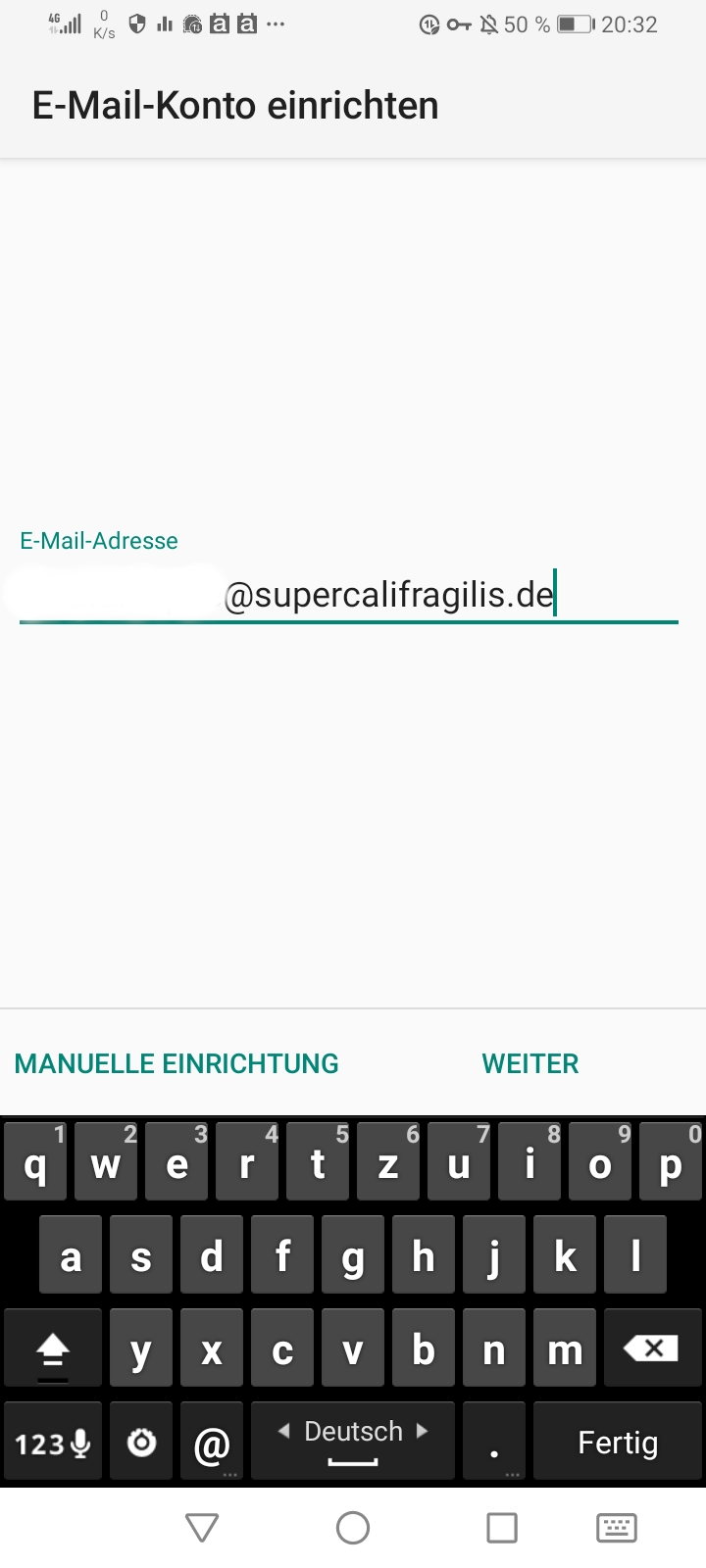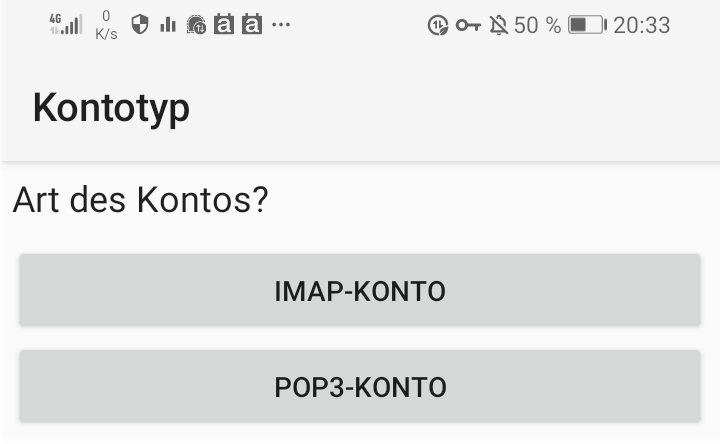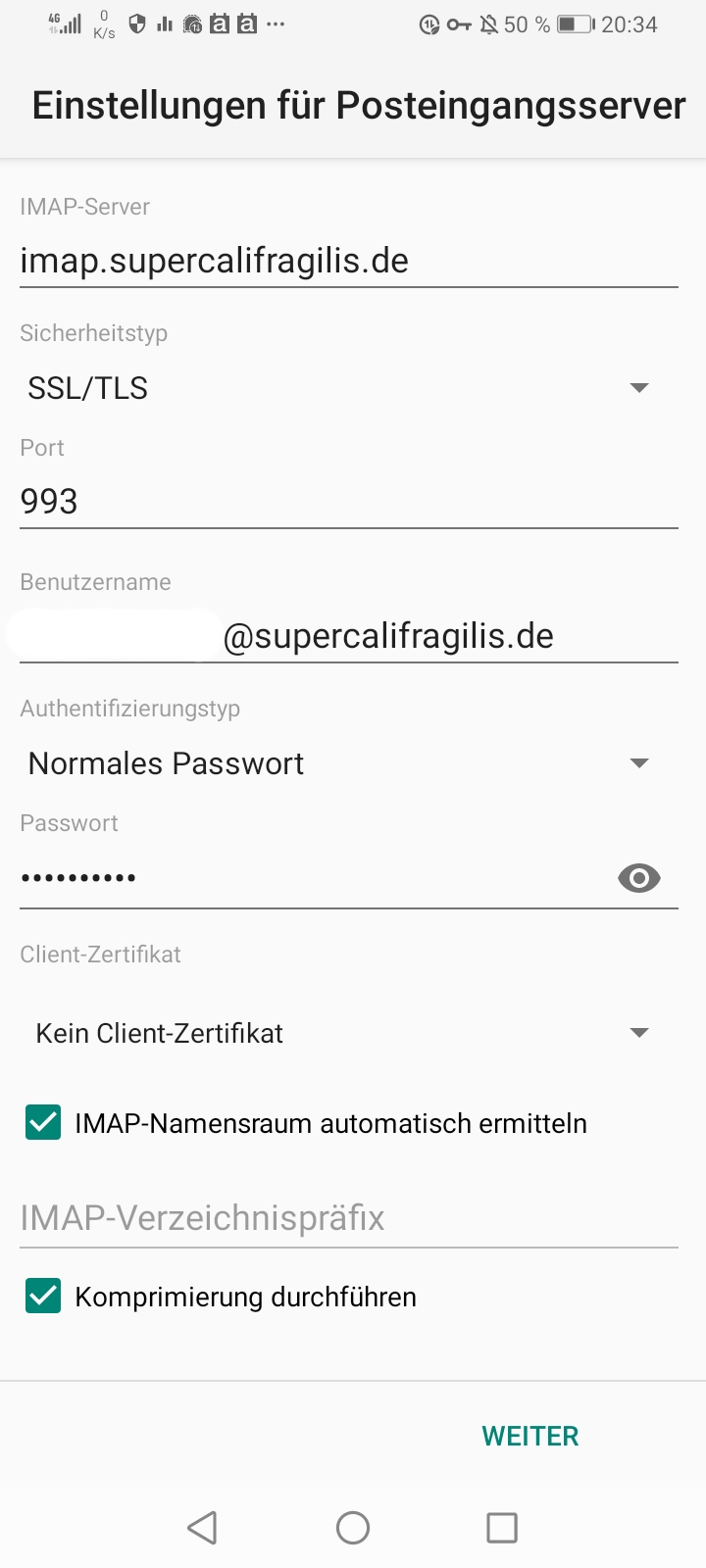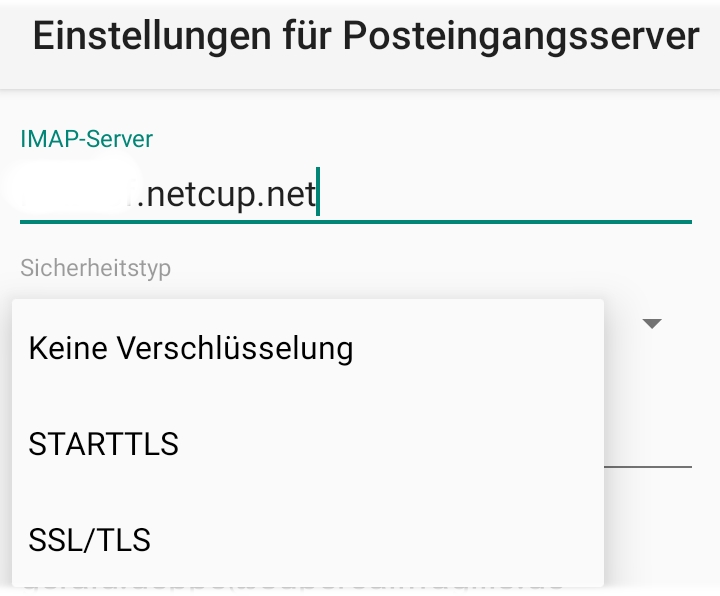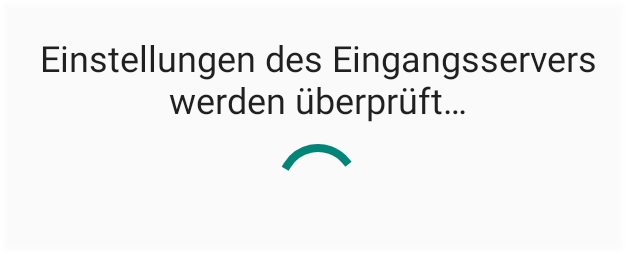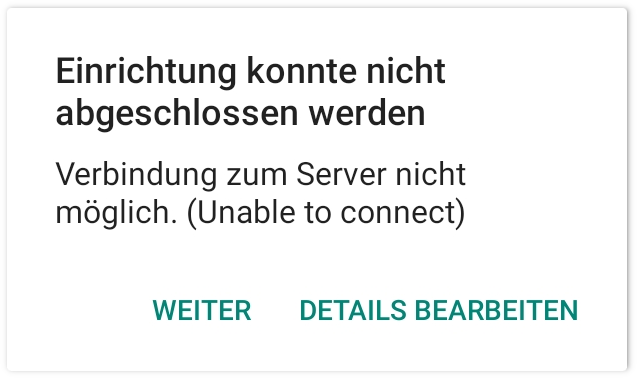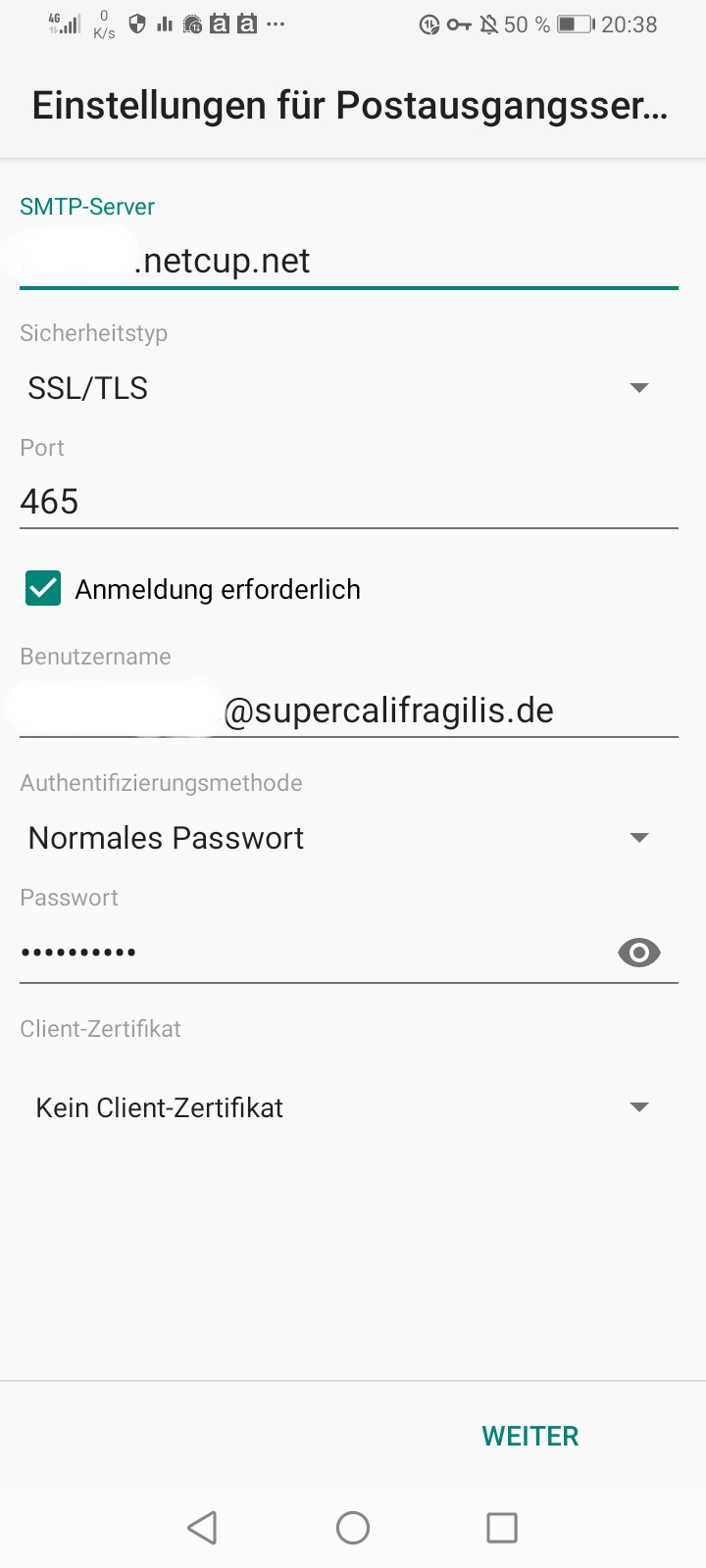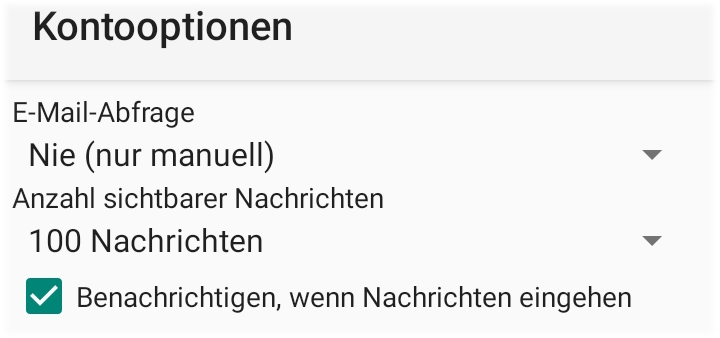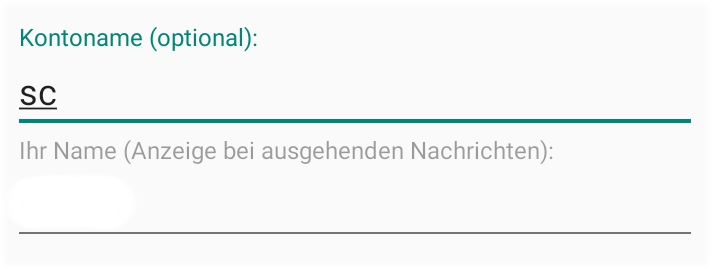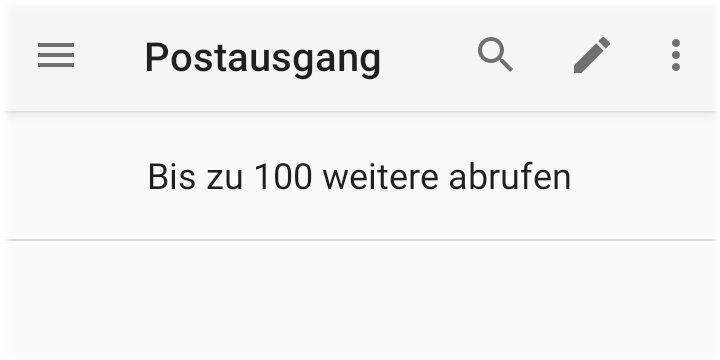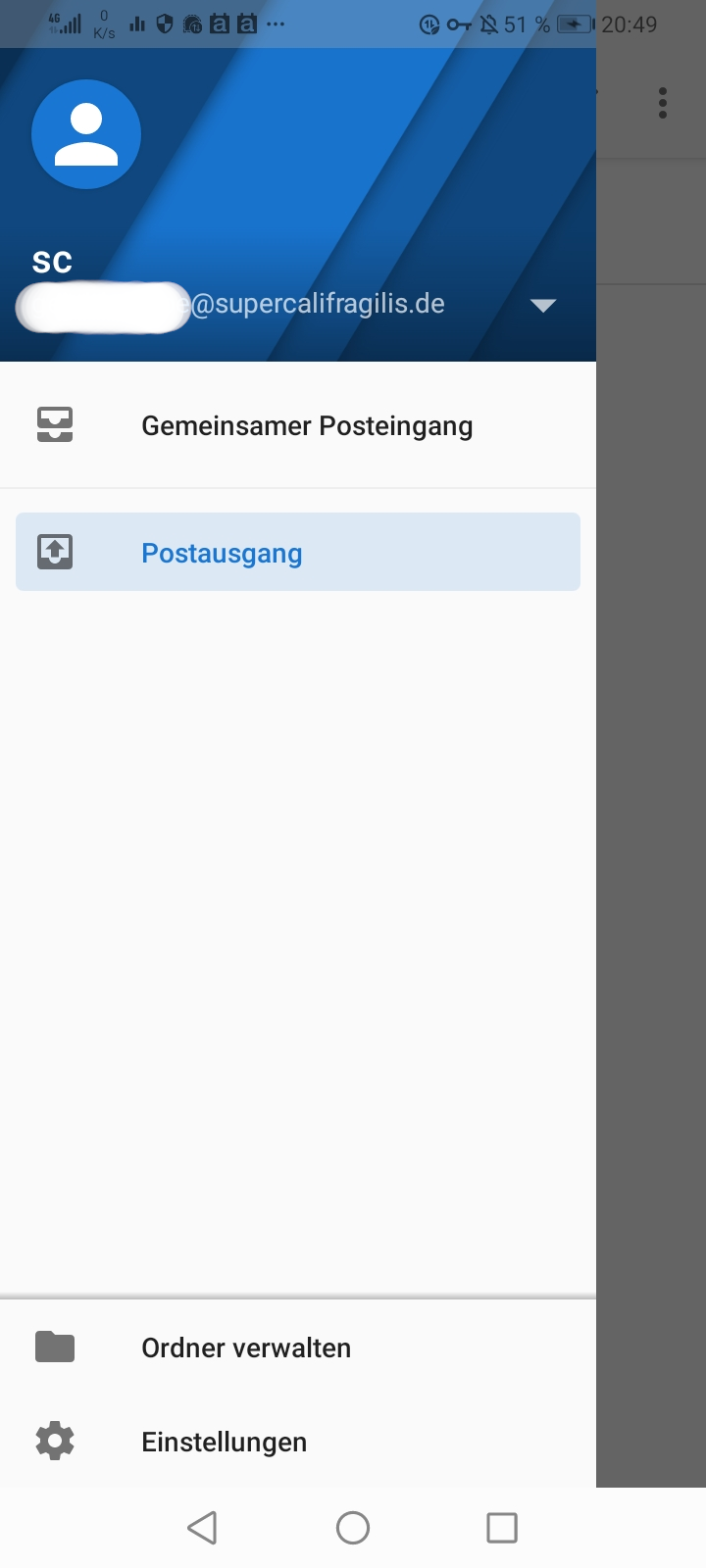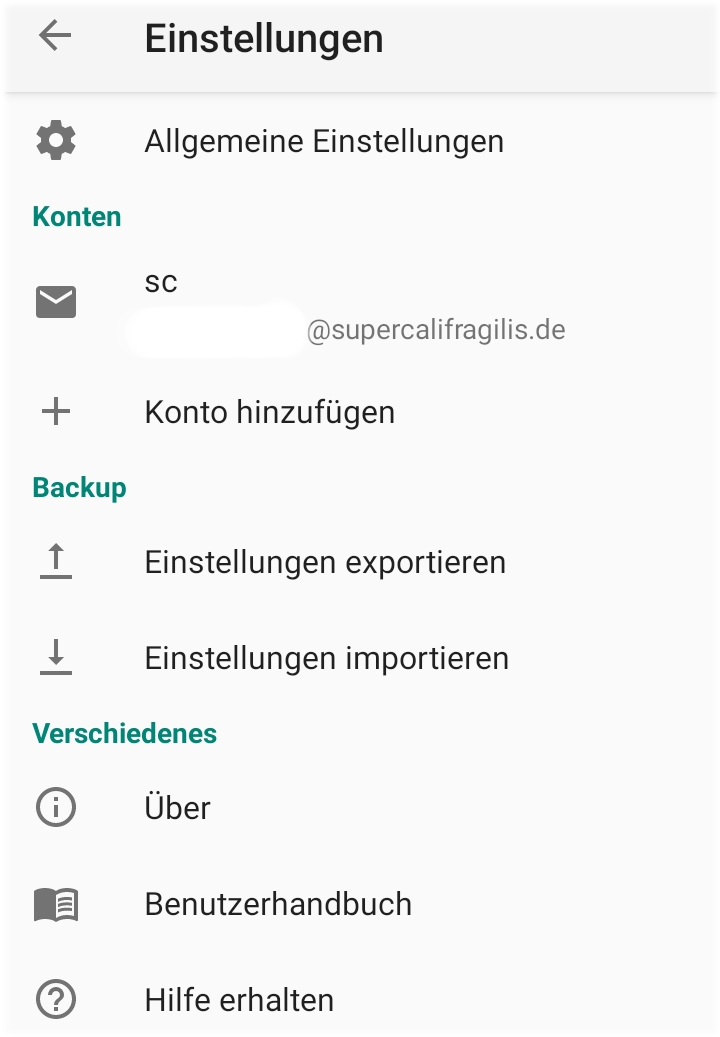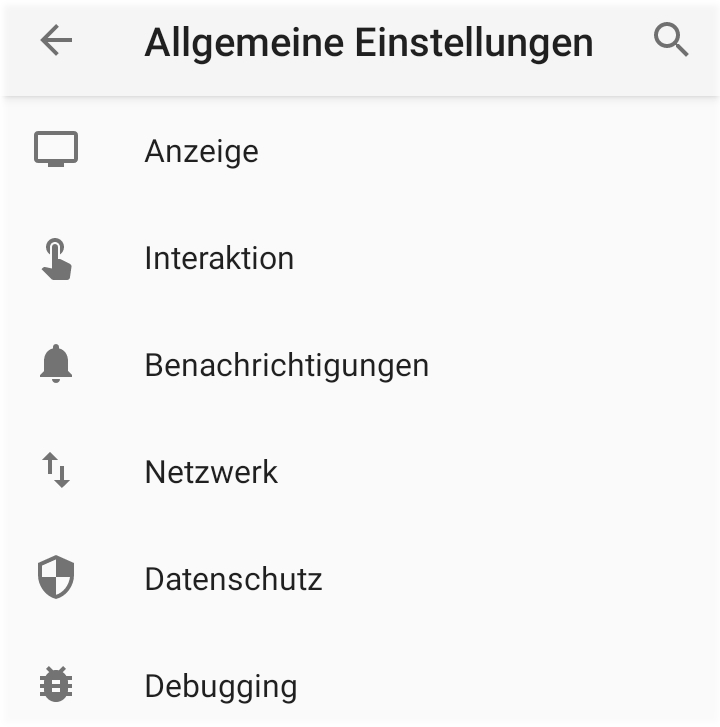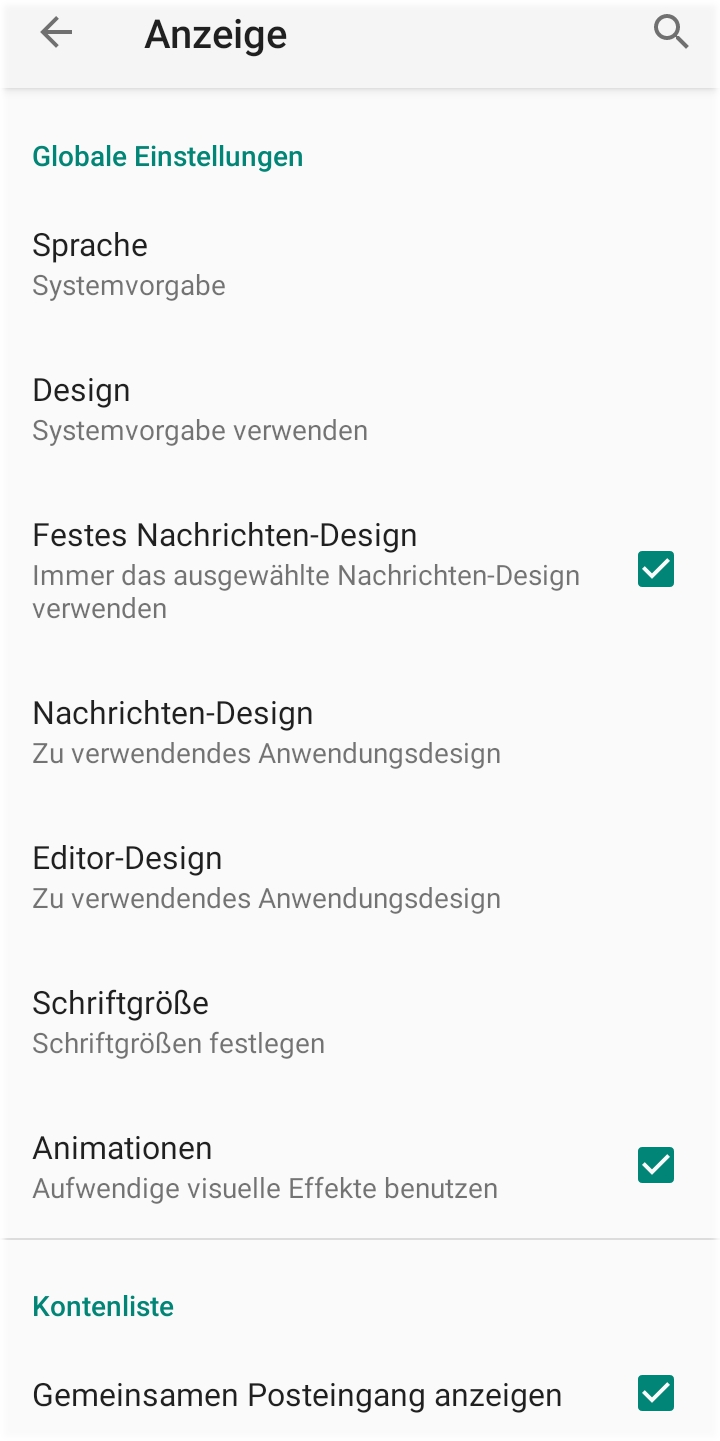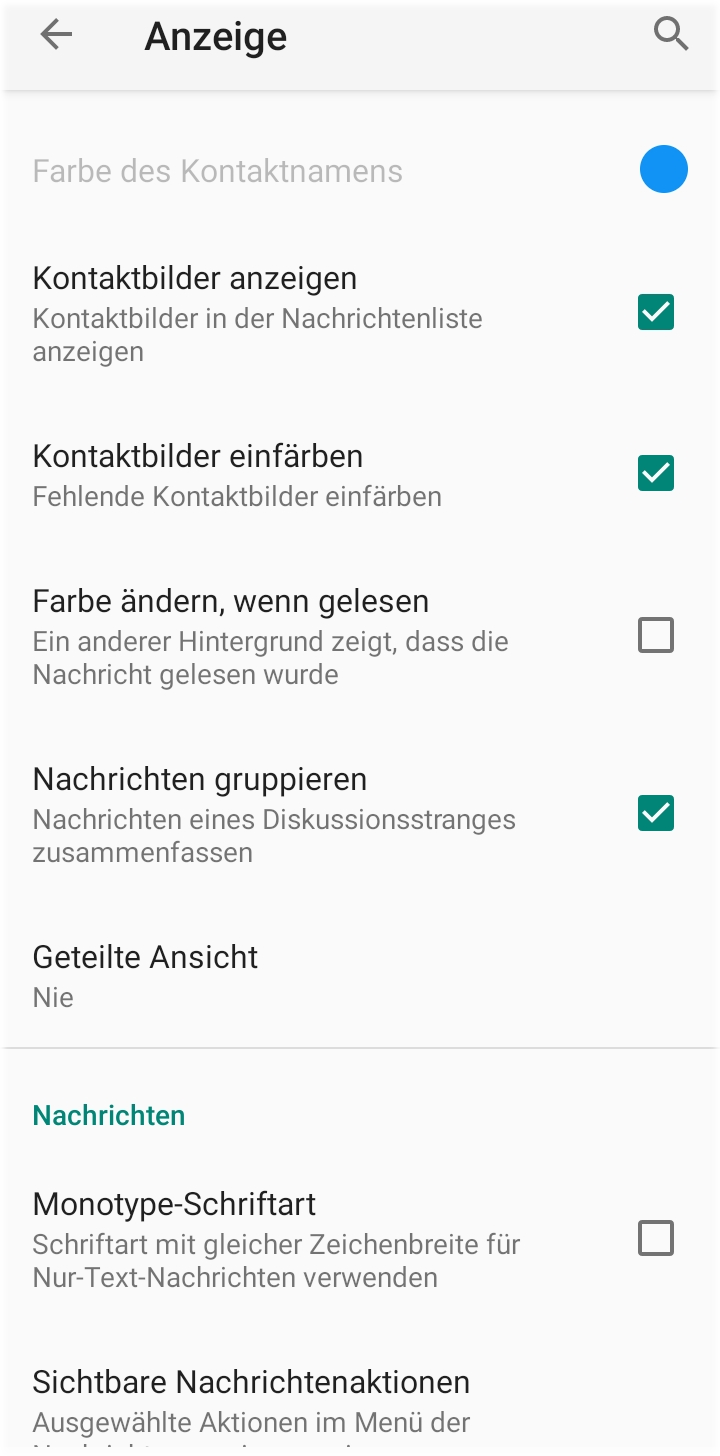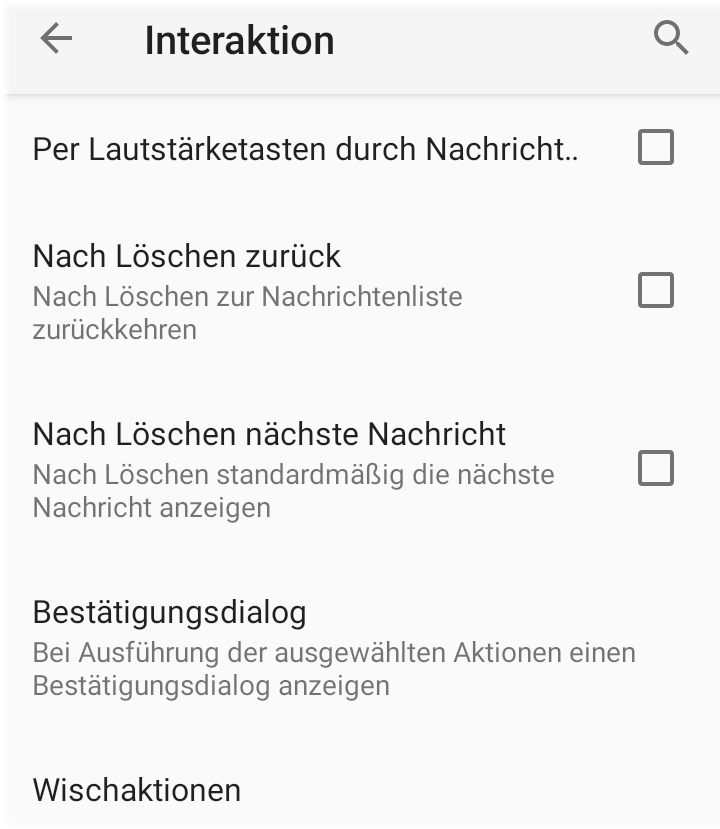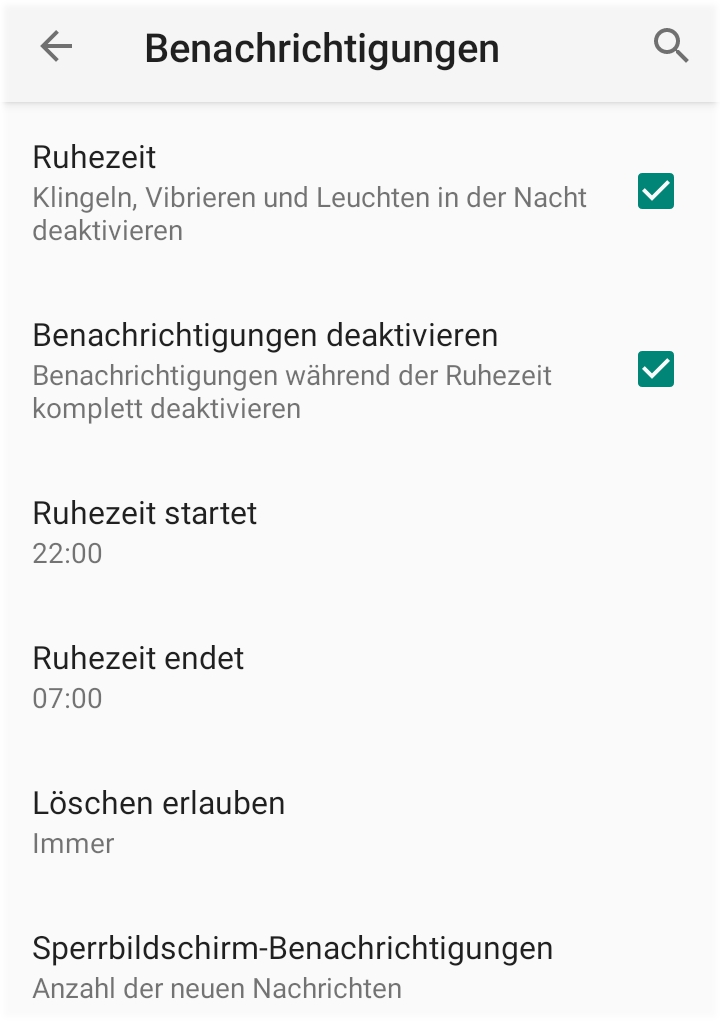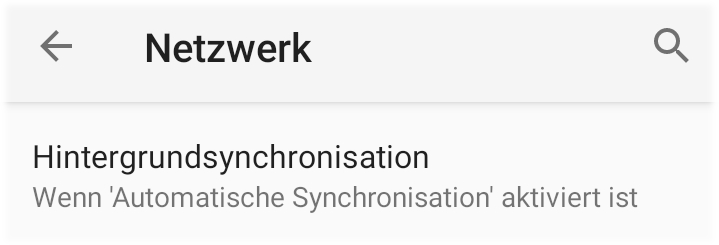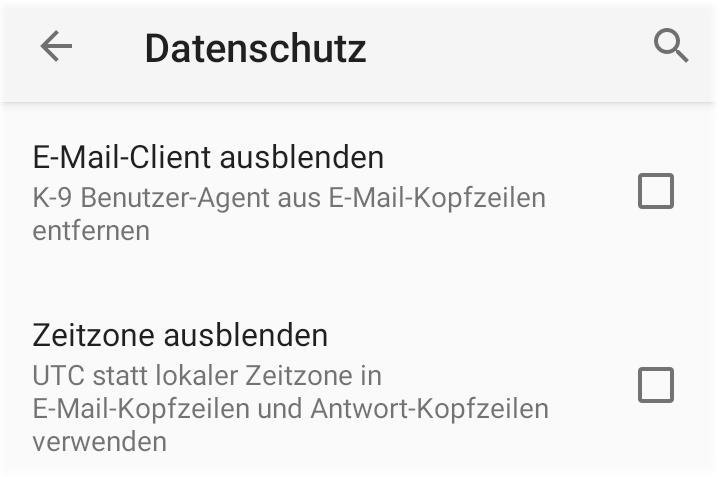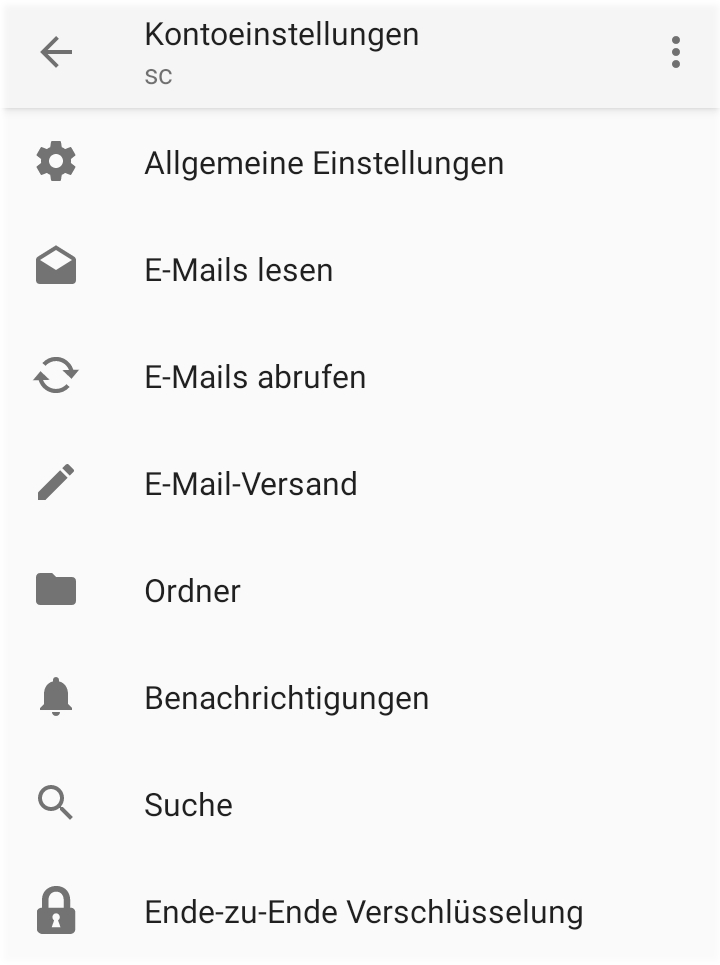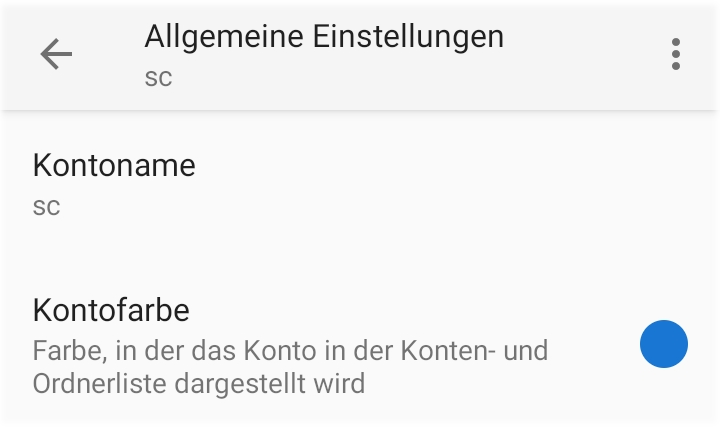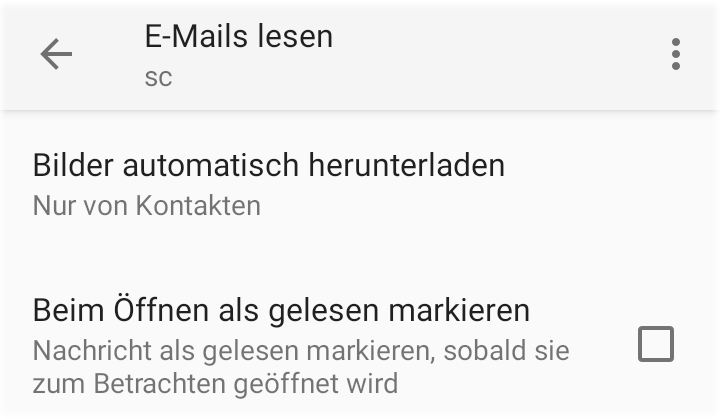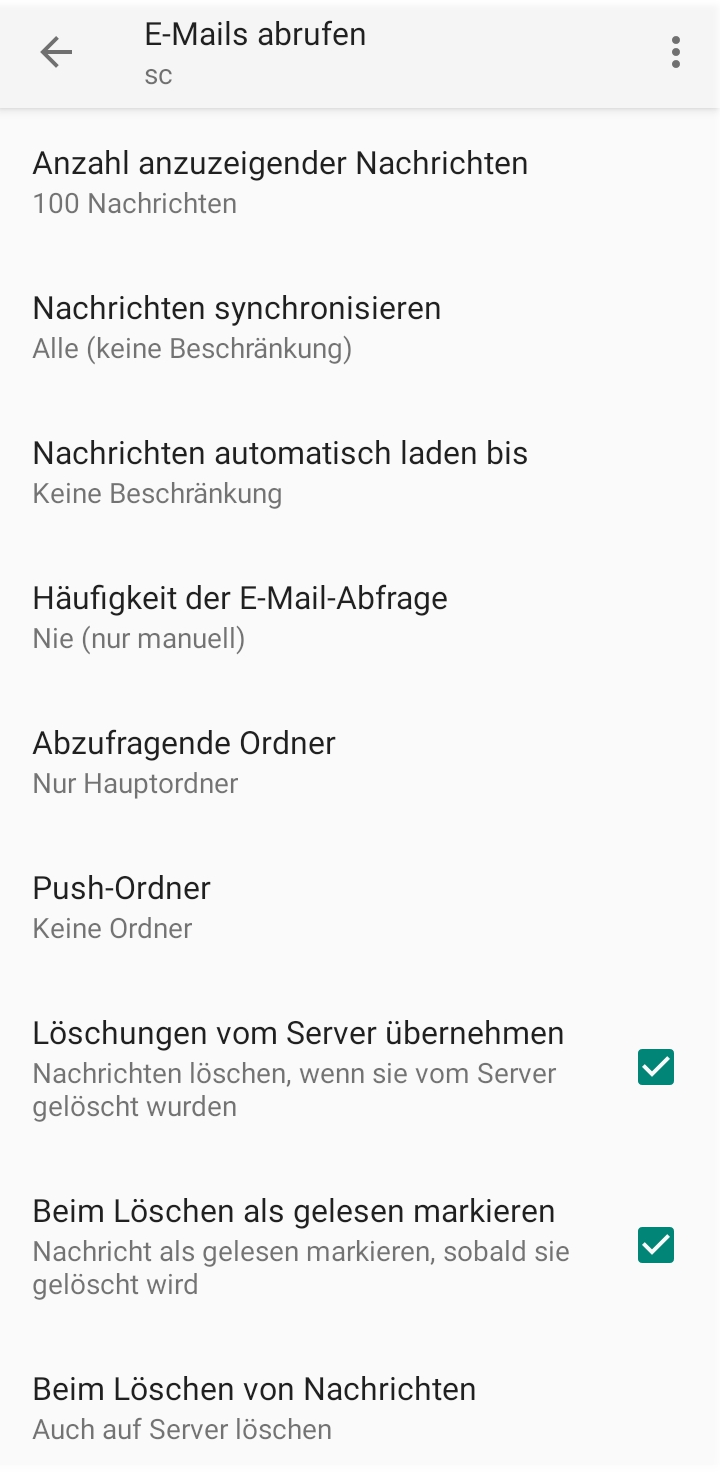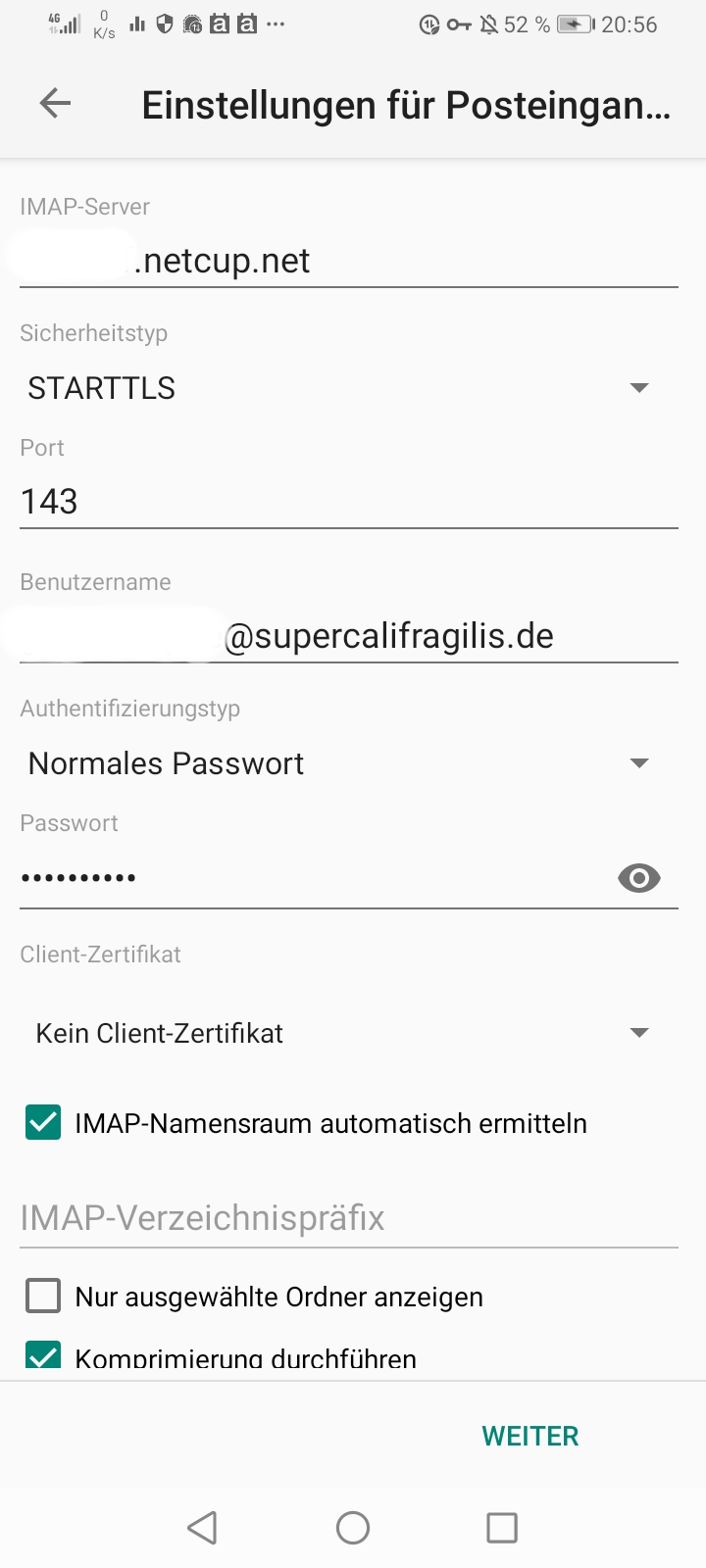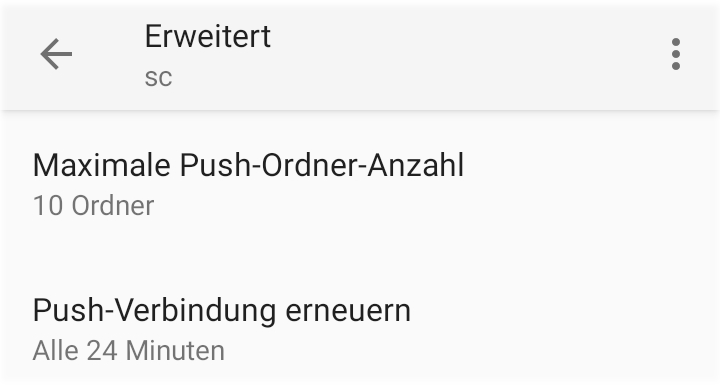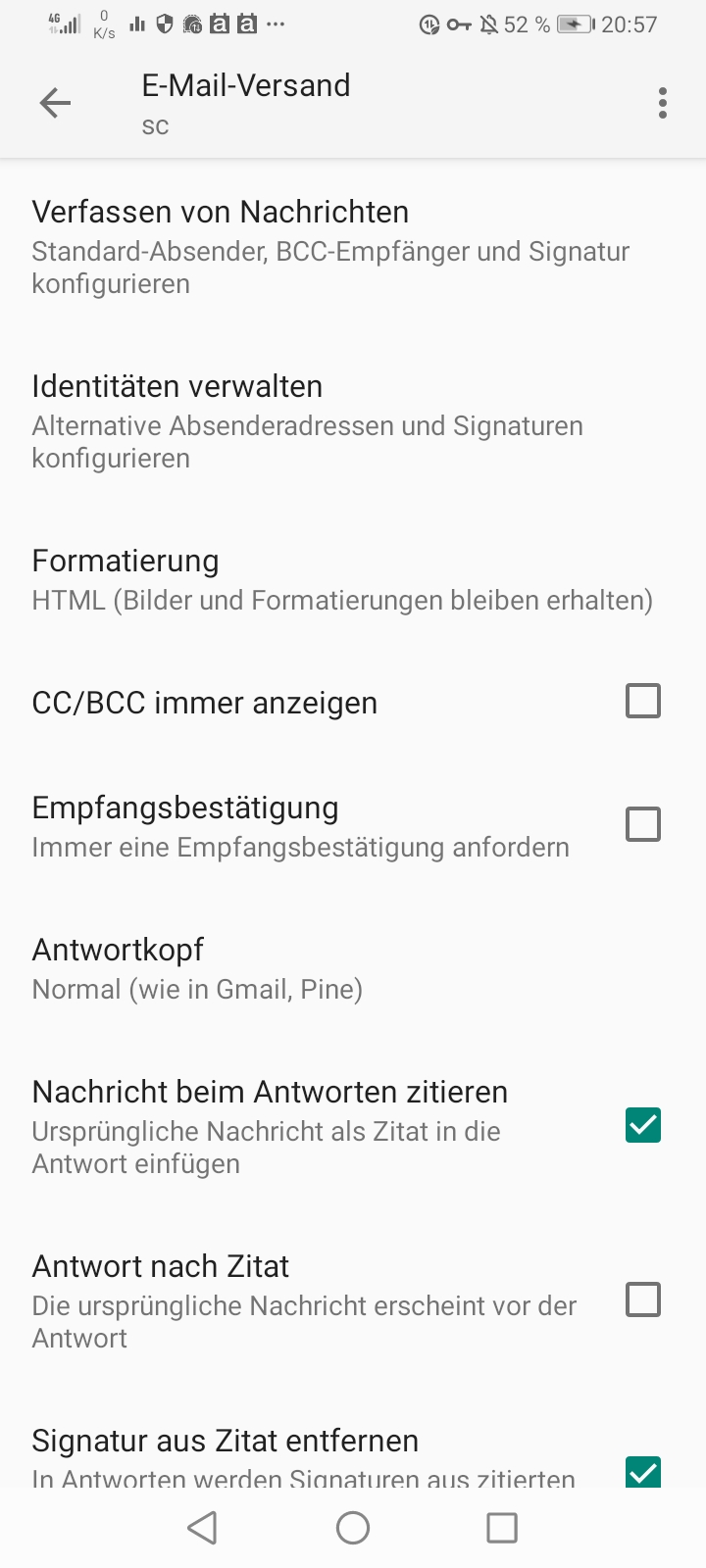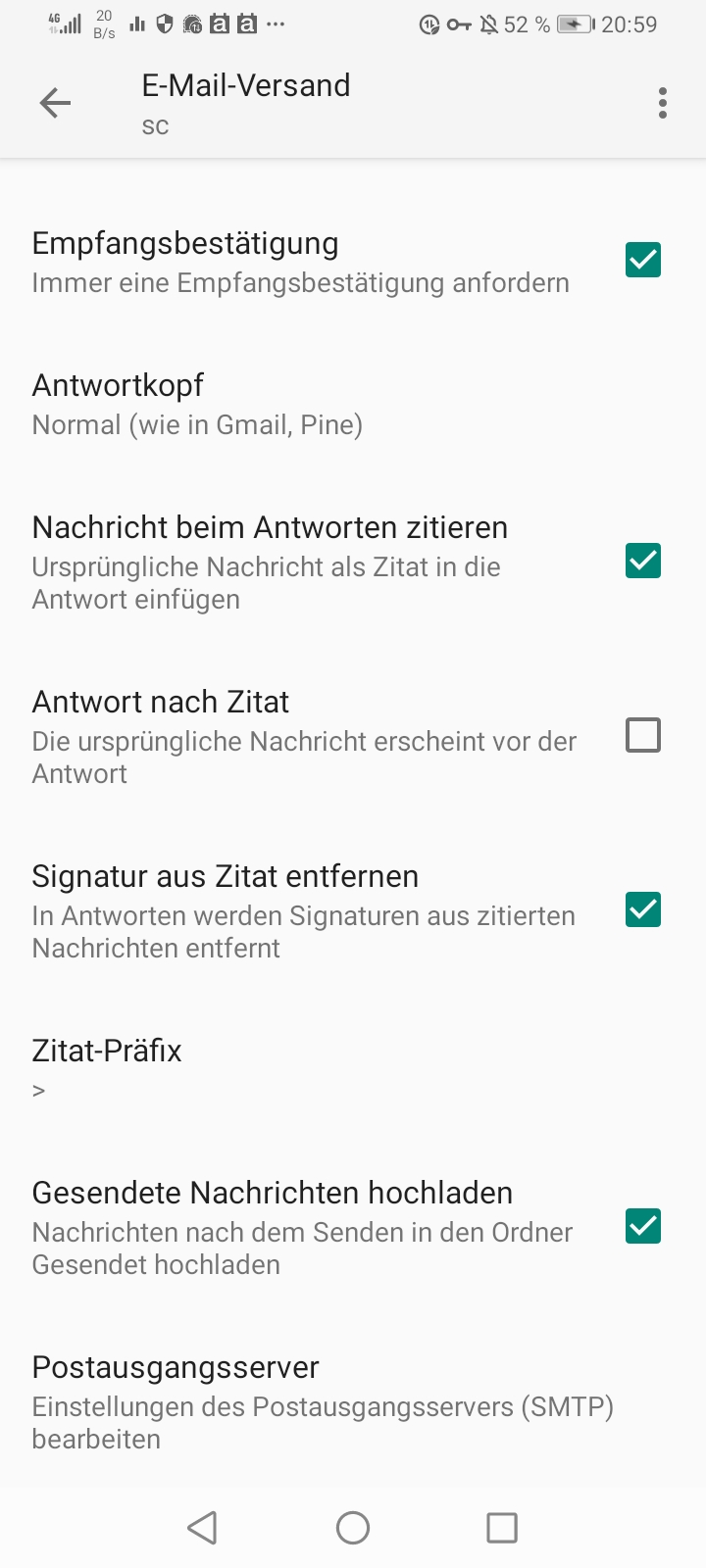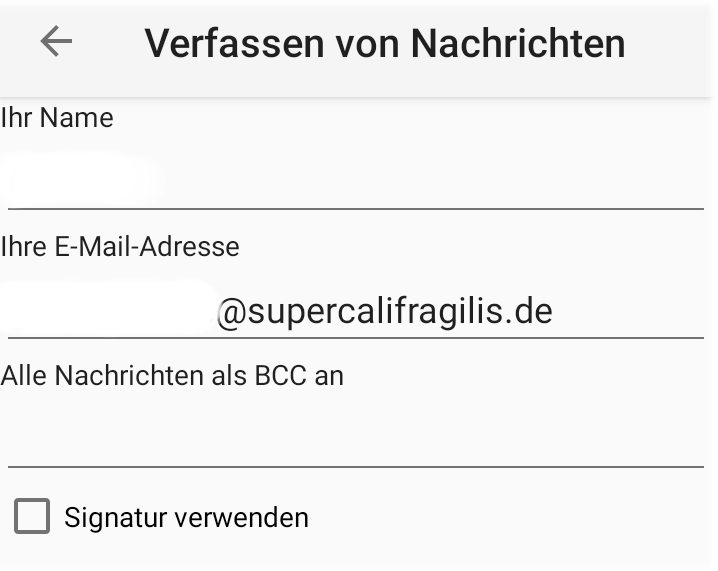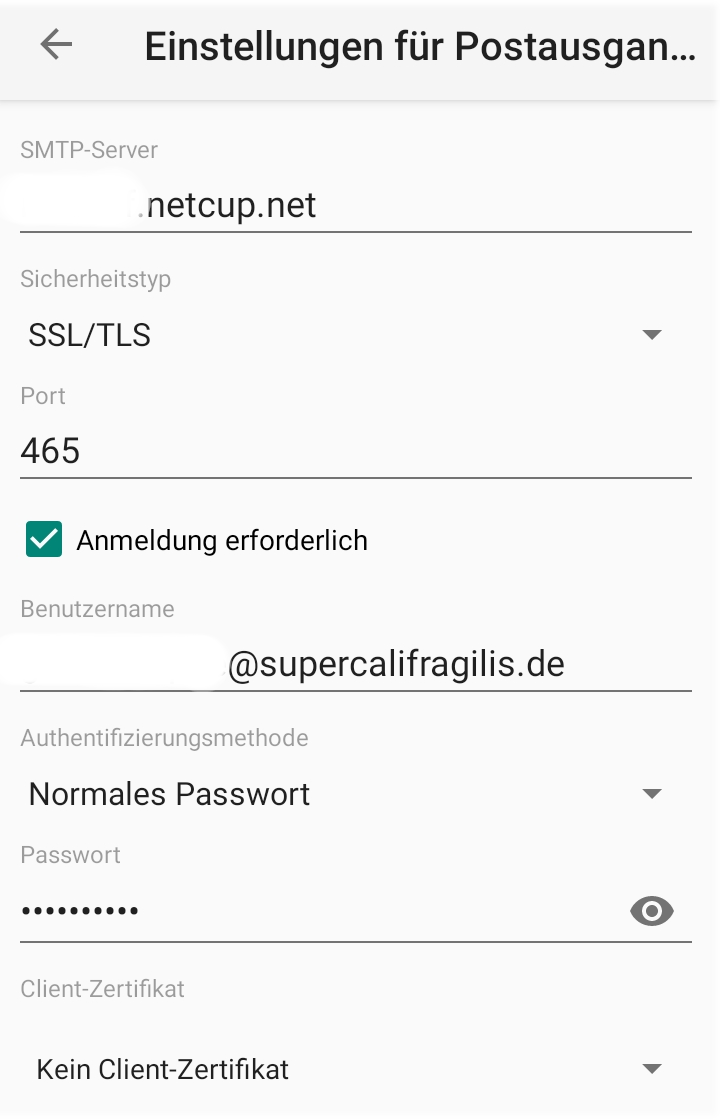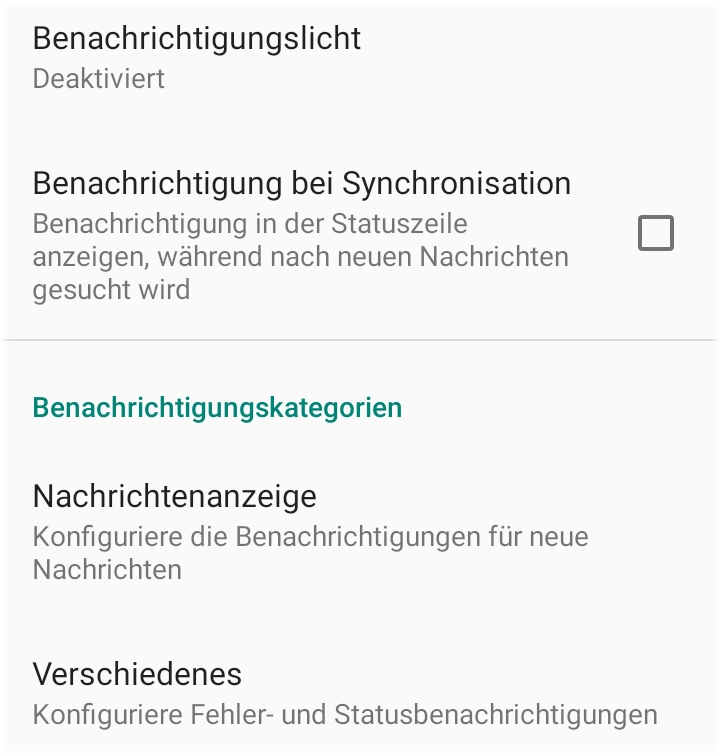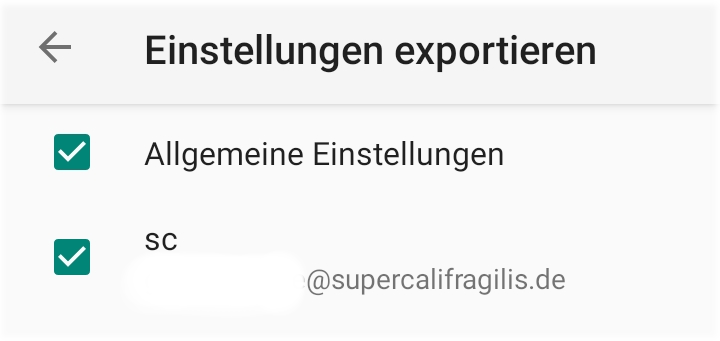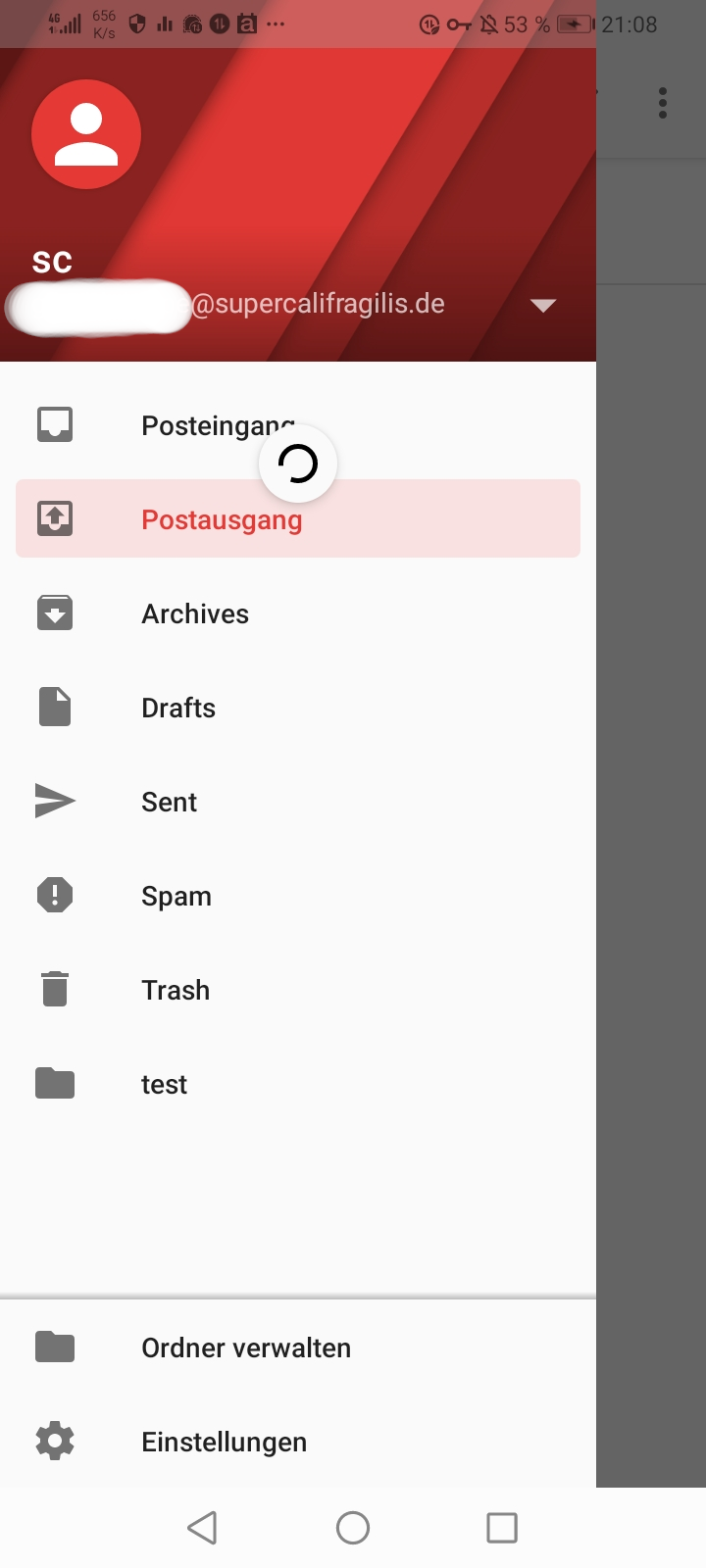Die erste Konfiguration von K-9 Mail
Habe ich k-9 Mail beispielsweise via F-Droid runter geladen,
erhalte ich beim ersten Start in etwa folgende Meldung.
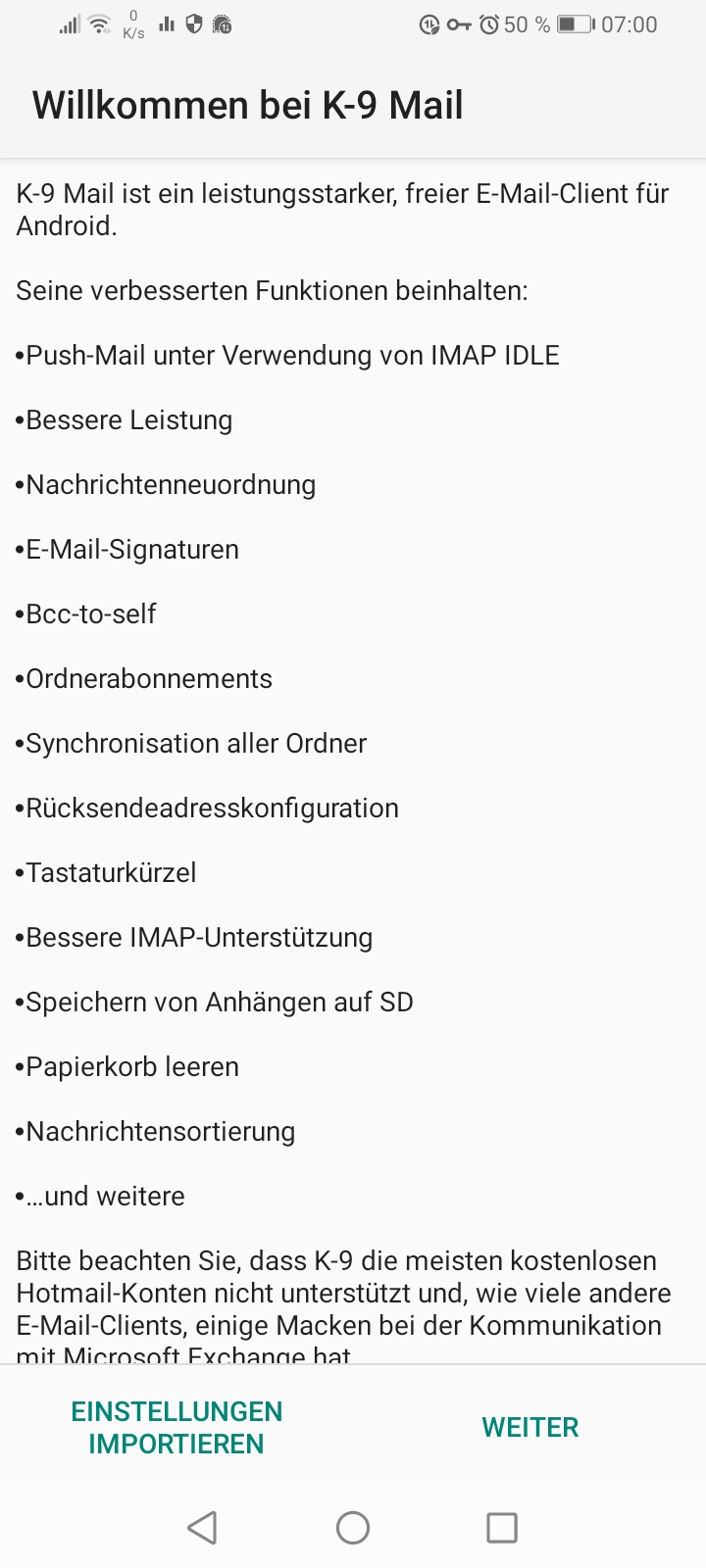
Zunächst wirst Du nach der abzufragenden E-Mail Adresse gefragt.
Nicht dargestellt habe ich die Passworteingabe.
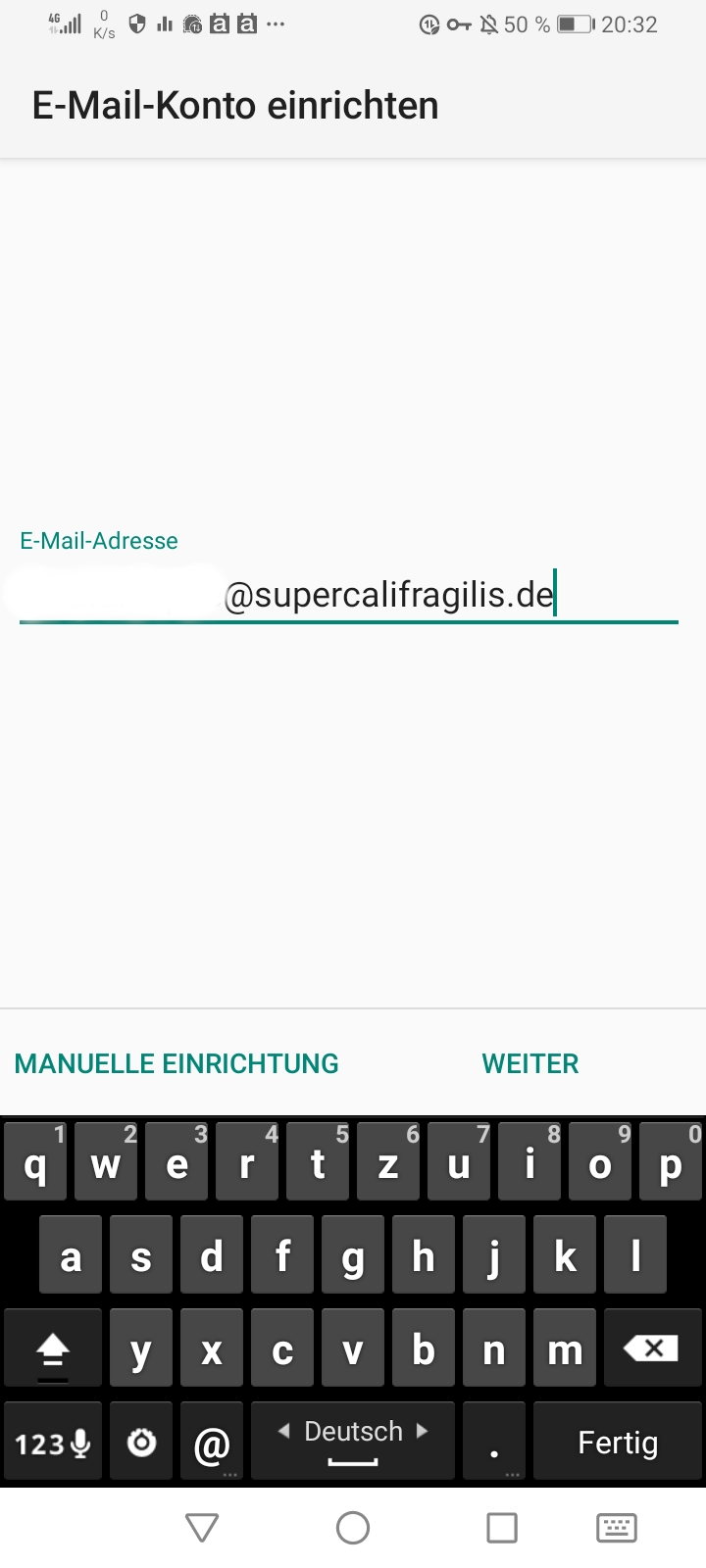
Die nächste Frage bezieht sich darauf wie Dein Konto abgefragt werden soll.
POP3 ist das ältere Protokoll, welches die E-Mails vom Server liest
und wenn sie im Klienten gespeichert sind, im Standardfall, vom Server löscht.
Wenn es nun einen weiteren Klienten gibt, sieht der keine Mails mehr und
sollte der erste Klient abhanden kommen, sind auch die Mails weg.
Daher ist es von Vorteil, lediglich eine Kopie der Mails vom Server zu erstellen
und ggf. dem Server mitteilen, wenn etwas im Klienten gelöscht wurde.
Dies geschieht über das IMAP Protokoll.
Eine Datensicherung sollte beim E-Mailserver vorhanden sein.
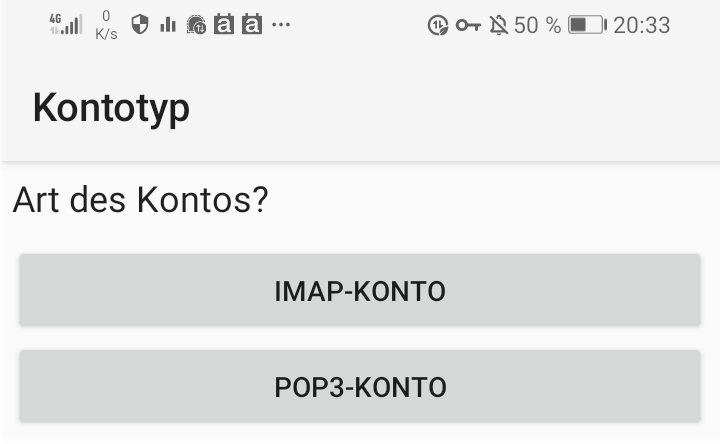
Zunächst leitet K-9 Mail von der E-Mail Adresse
den Posteingangserver ab, was nicht immer stimmt.
Ebenso ist die Art der Verschlüsselung leider nicht einheitlich.
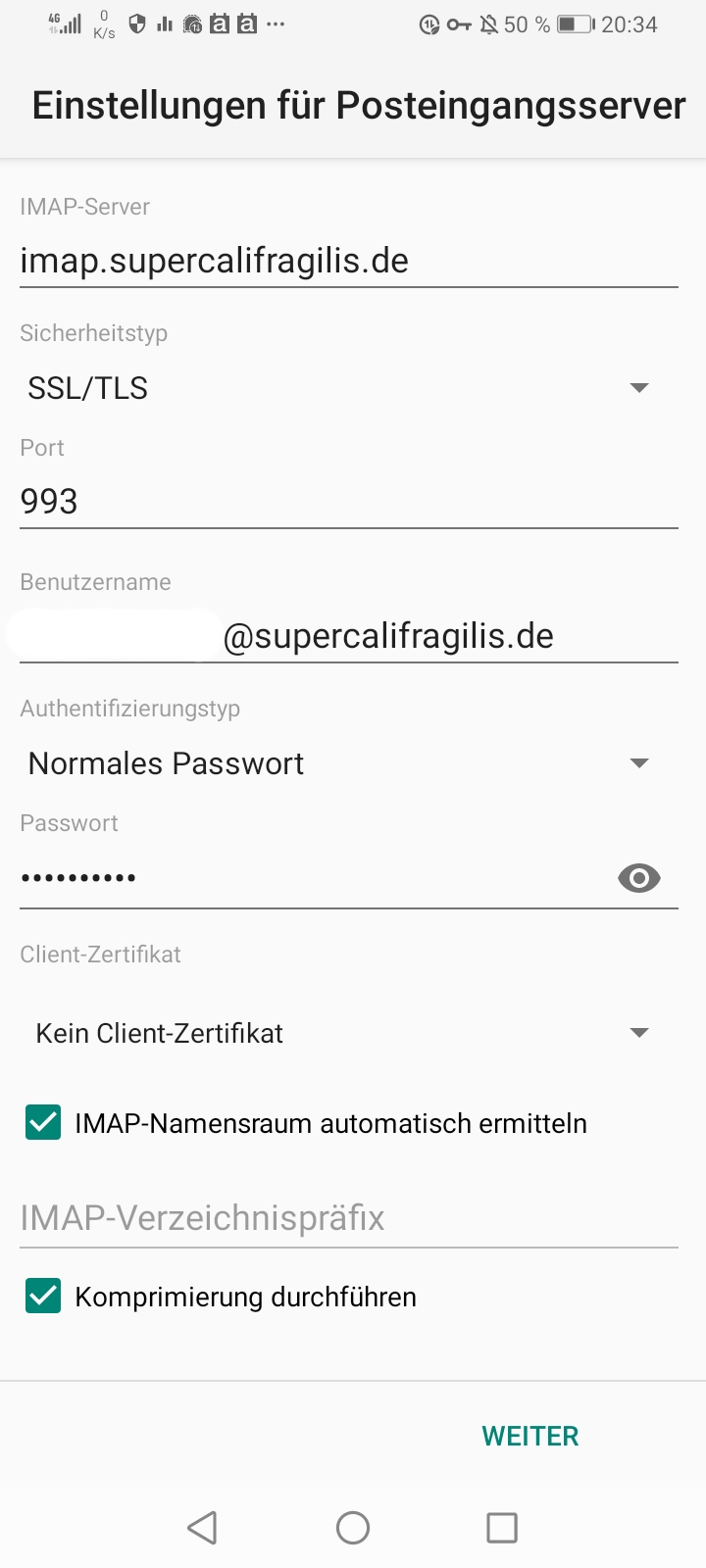
Zunächst ist die richtige Adresse des Posteingangsservers einzustellen.
Meist muß man nach diesen Daten ein bischen stöbern.
Da manche Anbieter wie z.B. Web.de
ihren eigenen E-Mail Klienten mit Werbung und Tracking forcieren,
sind diese Daten nicht immer einfach zu finden.
Zumindest gibt es Seiten wie
giga.de
wo man die meisten Konfigurationen findet.
Auch wenn man die Konfiguration richtig eingestellt hat,
kann es passieren, das es immer noch nicht funktioniert,
weil beispielsweise bei Web.de noch ein auf deren Webseite
gut verstecktes Häkchen zu setzen ist.
In diesem Fall netcup.de finde ich die entsprechenden Daten
auf der CCP - customer control panel-Seite unter Produkte.
z.B. SMTP(S)- / IMAP(S)- / POP3(S)-Server: ….netcup.net
Weitere Details finden sich in den Unterseiten.
z.B. IMAP 143 STARTTLS für den Empfang
und SMTP 465 SSL/TLS für das Versenden.
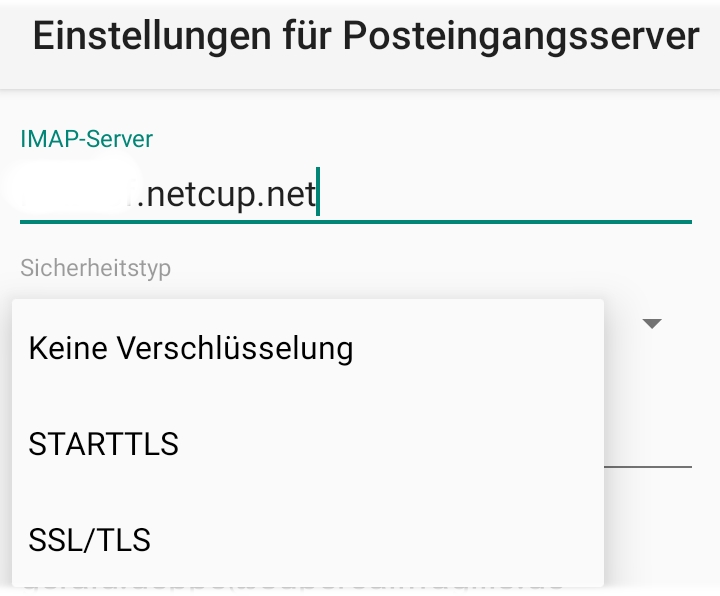
Entsprechend der Verschlüsselung STARTTLS oder SSL/TLS
werden anderer Ports oder Port-Nummern automatisch eingestellt.
Nach dem Drücken von Weiter findet eine erste Überprüfung statt.
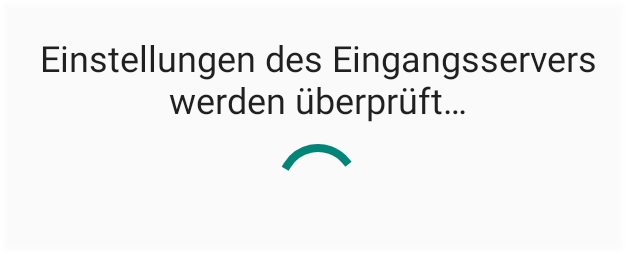
In diesem Fall gab es Probleme (netguard hat es noch verboten).
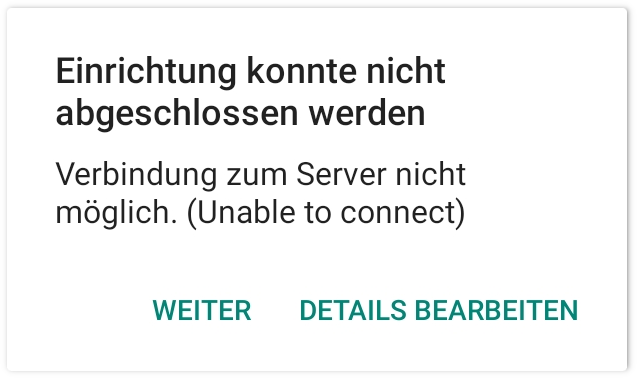
Davon sollte man sich zunächst nicht beirren lassen,
da man das auch nachträglich noch ändern kann.
Entsprechend dem vorherigen Schema, ist der Postausgang zu konfigurieren.
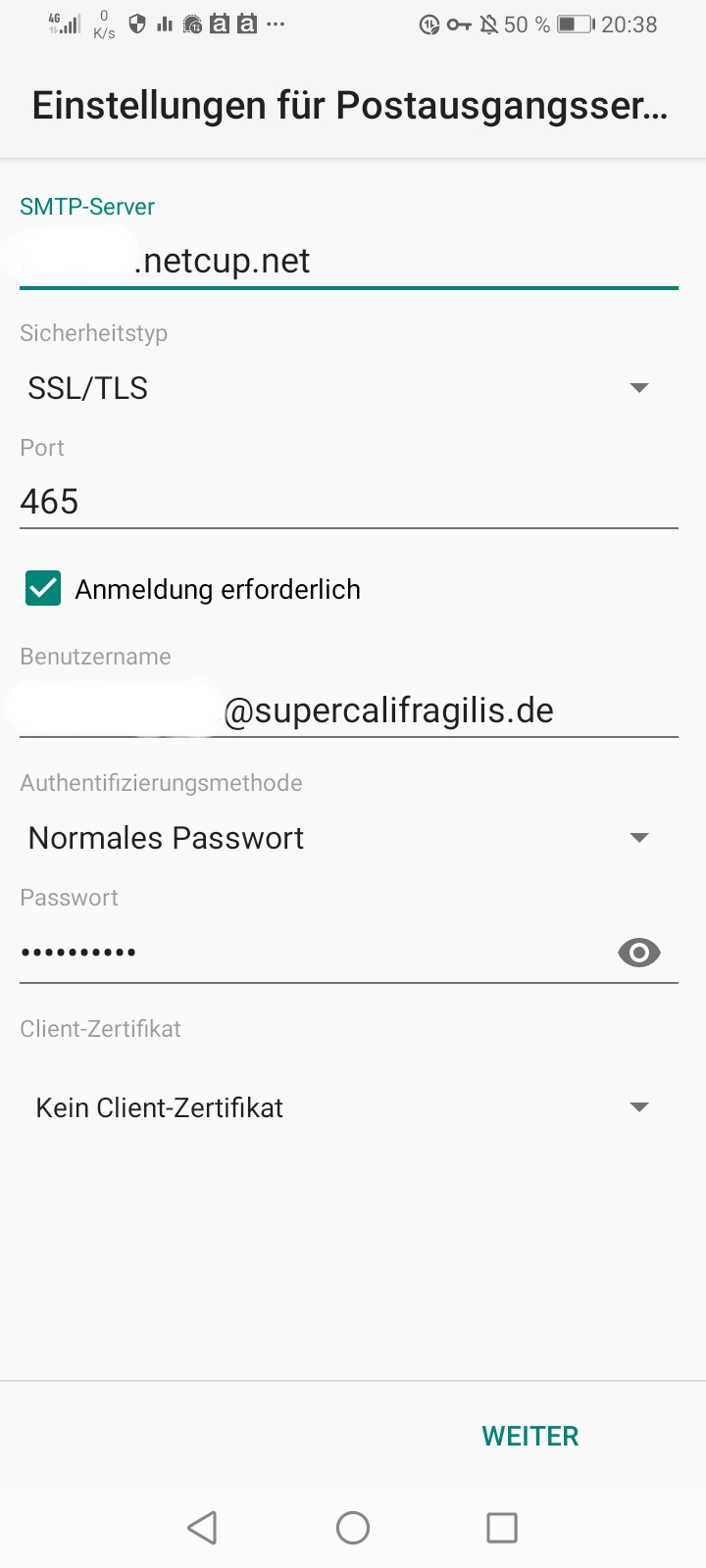
Die Konto-Optionen habe ich etwas geändert.
Zum einen hole ich die Mails immer manuell ab, statt jede Stunde
und zum anderen lasse ich mehr zu, statt die letzten 25 Nachrichten.
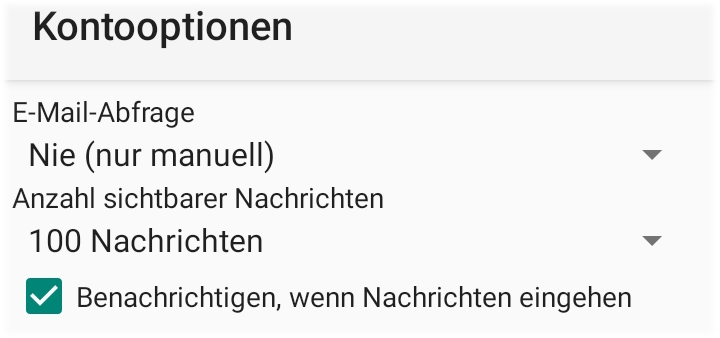
Wenn ich später mehrere Konten mit k-9 Mail bearbeiten möchte,
ist es hilfreich den Konten verschiedene eindeutige Namen zu geben.
Hier sc für supercalifragilis.de
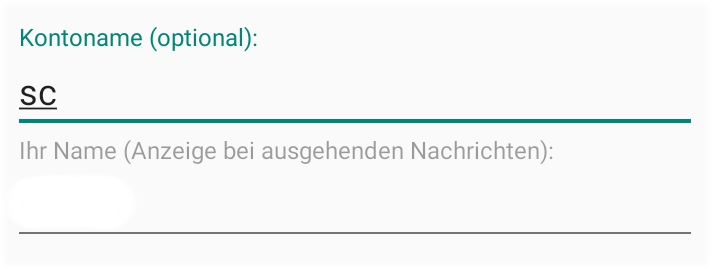
Da ich noch keine Mails abgeholt habe, sehe ich nur einen leeren Postausgang.
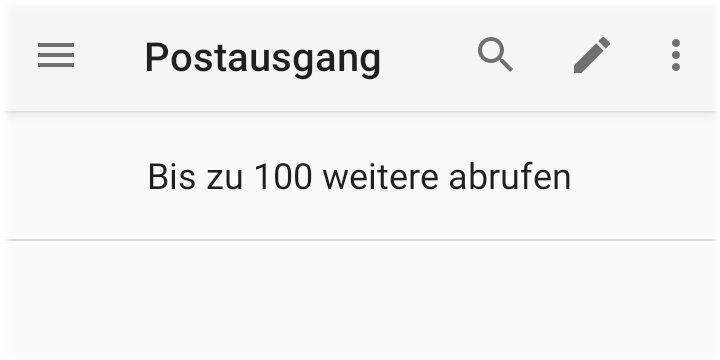
Zum Anfang
Konfiguration ändern oder überprüfen
Wenn ich die Konfiguration mir anschauen möchte,
muß ich oben links auf das Sandwich-Symbol klicken.
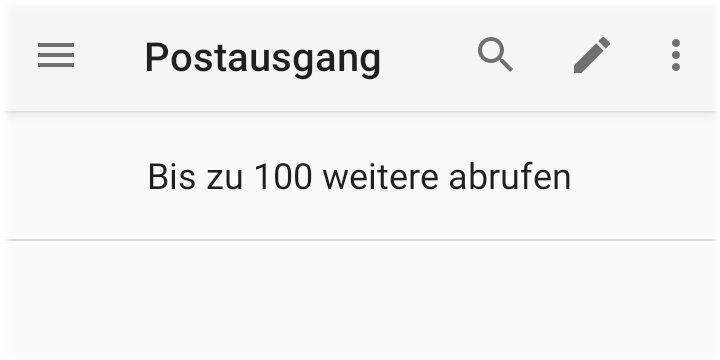
Ich sehe dann die Postfächer der Server.
In diesem Fall sehe ich hier nur einen Postausgang, da noch nicht der Server abgefragt wurde.
Ganz unten links findet sich das Zahnradsymbol für Einstellungen.
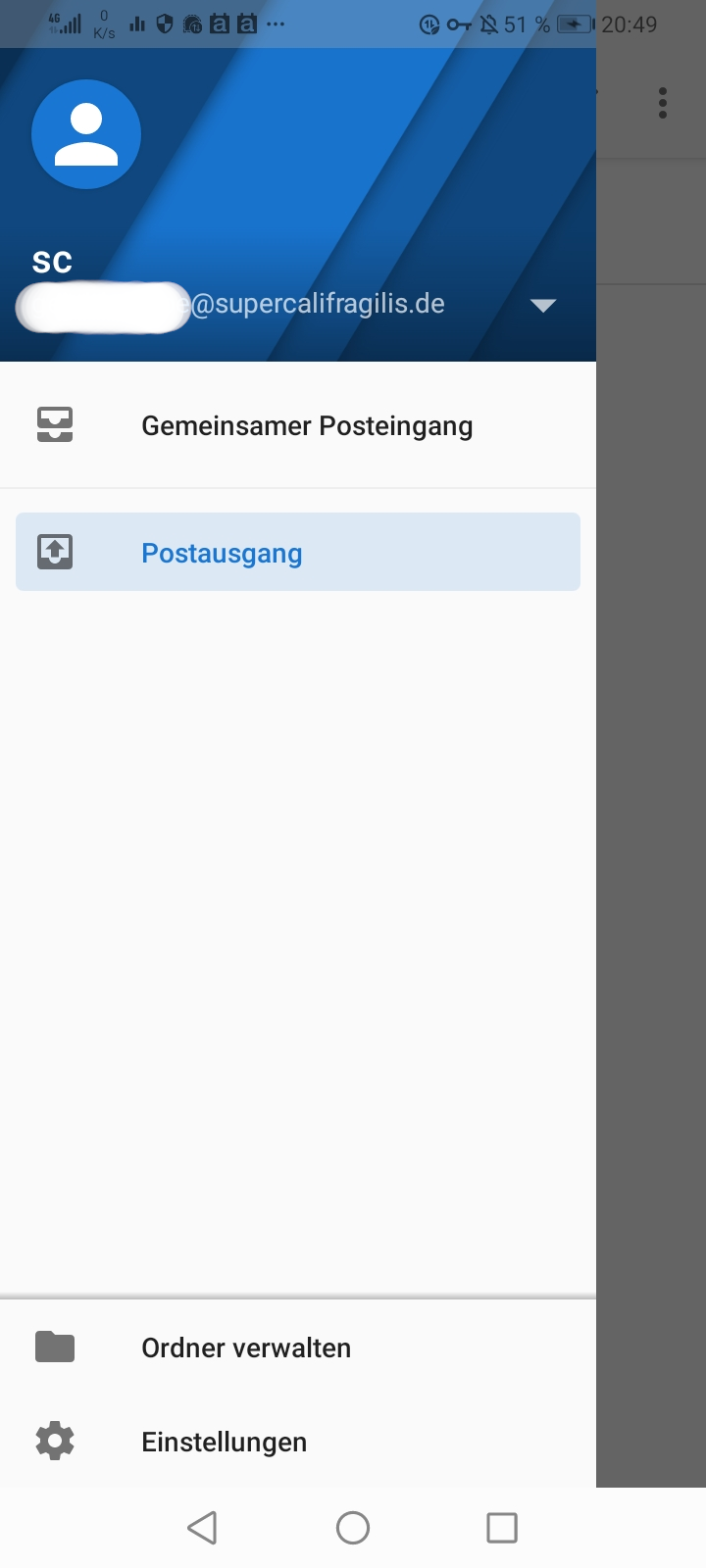
Im Einstellungsmenü klicke ich zunächst auf Allgemeine Einstellungen.
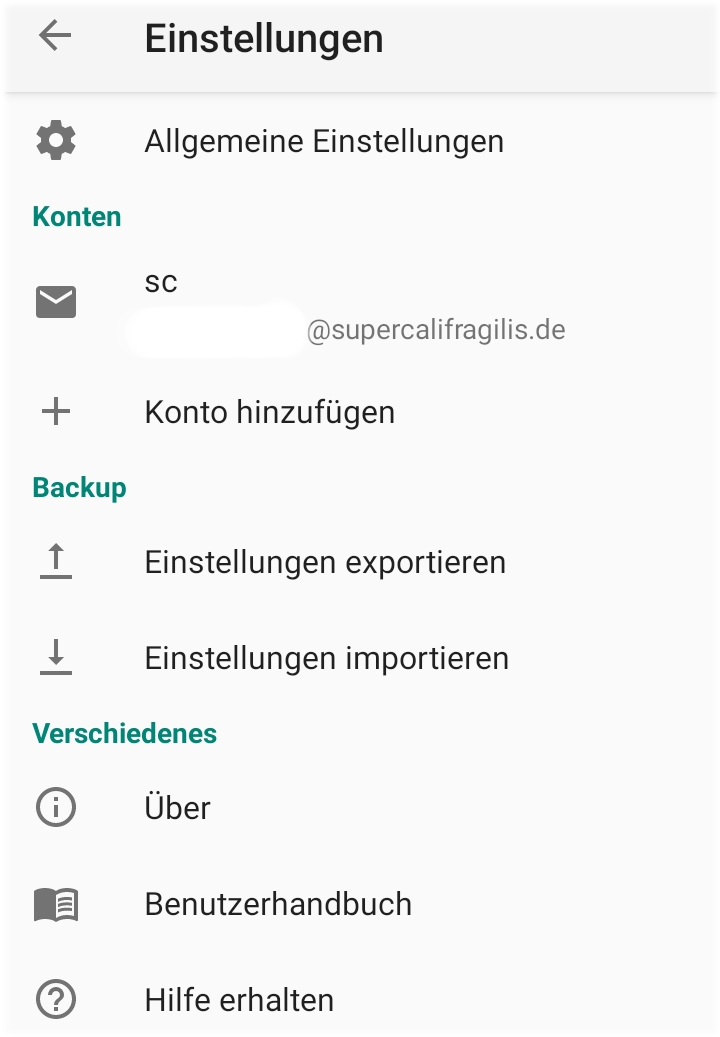
Zum Anfang
1 Allgemeine Einstellungen
Unter Allgemeine Einstellungen habe ich wieder weitere Punkte.
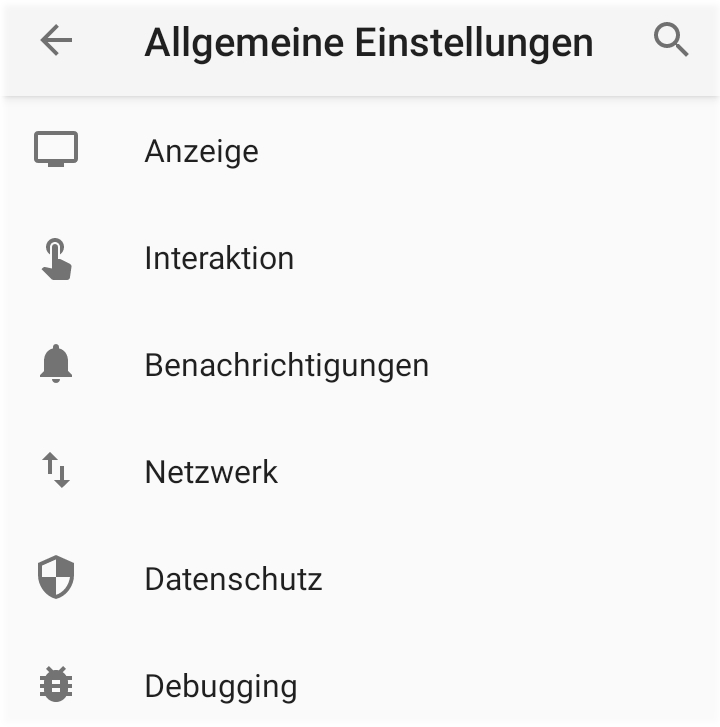
1.1 Anzeige
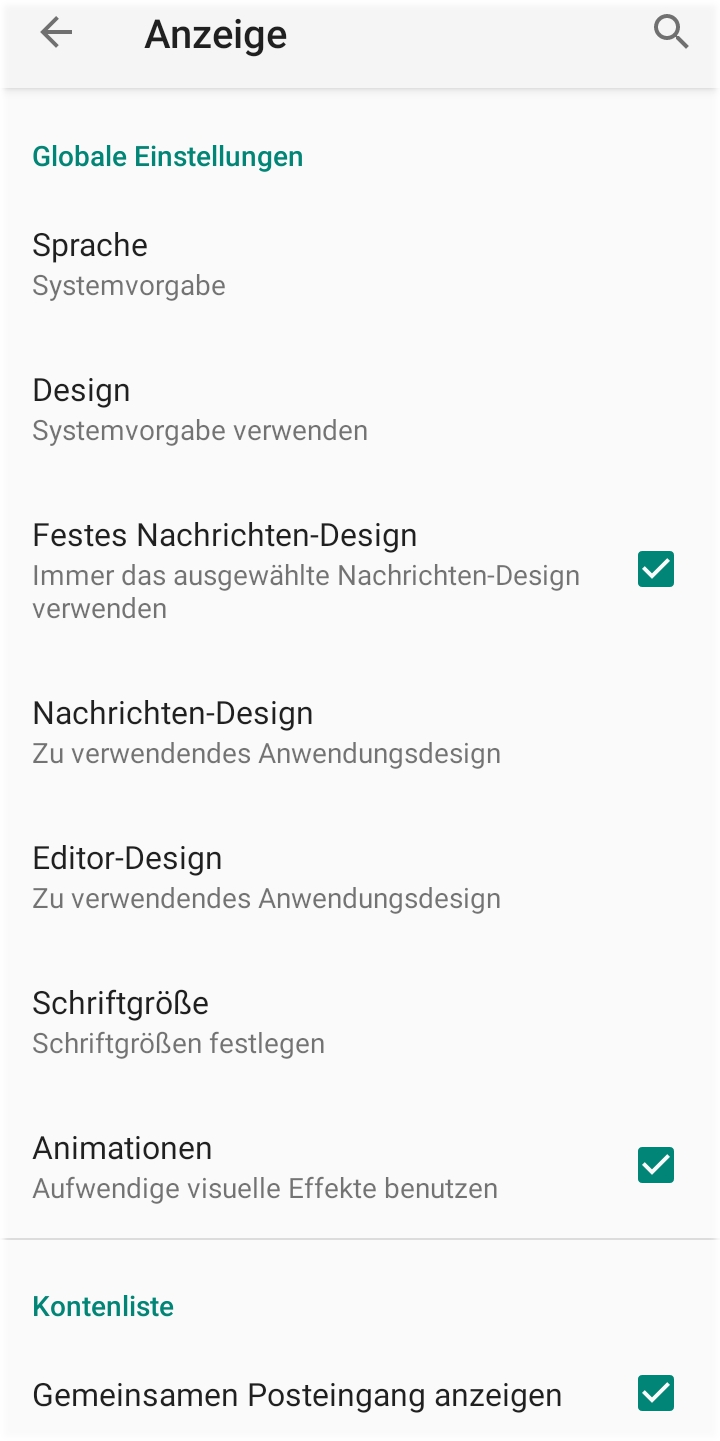
Gemeinsamen Posteingang schalte ich in der Regel aus,
um leichter zu erkennen woher die Mail kommt.

Über Nachrichten gruppieren, kann man sich streiten.
Ich schalte es lieber ab und sortiere nach Eingang.
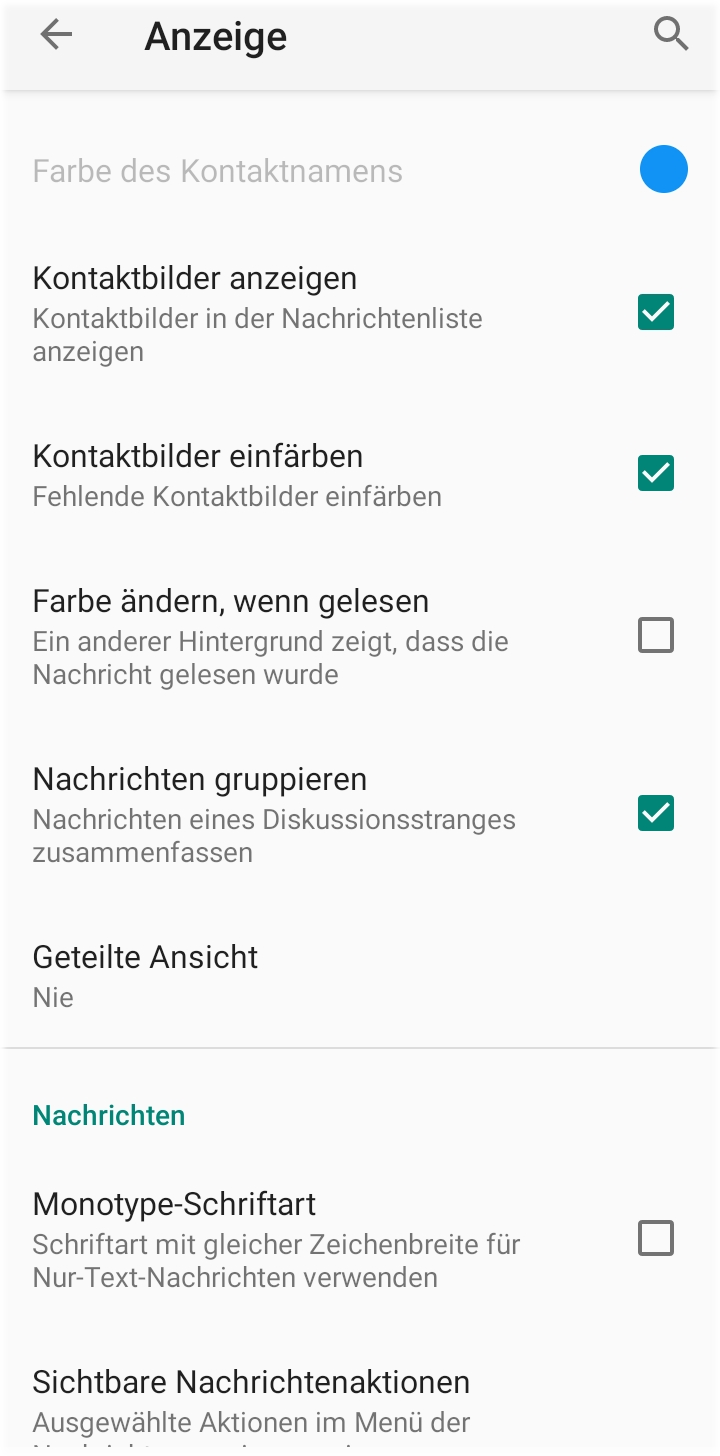
Der unwichtige Punkt Nachrichtendarstellung ist abgeschnitten.
1.2 Interaktion
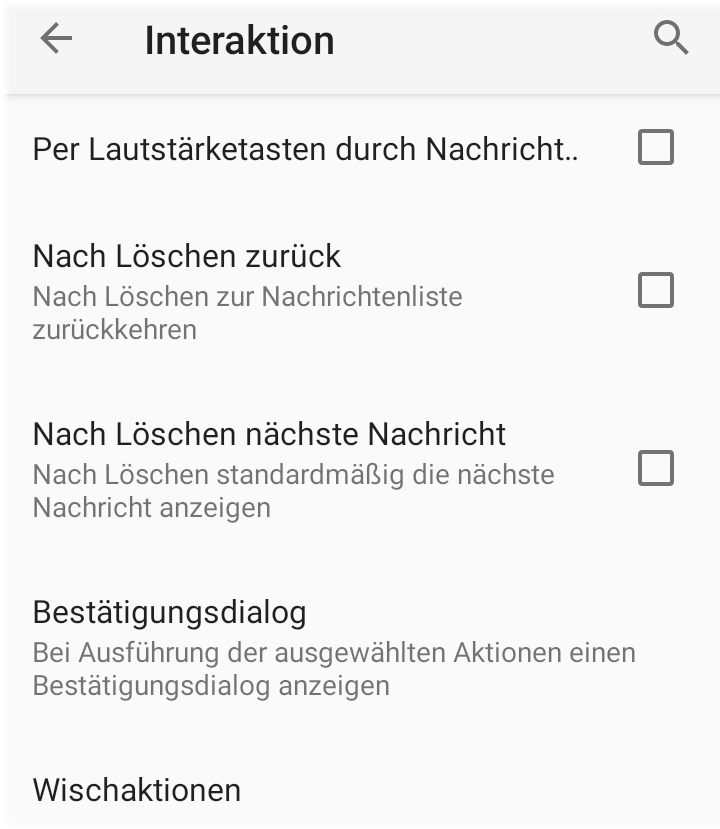
1.3 Benachrichtigungen
Hier habe ich beispielsweise ein Ruhezeit definiert.
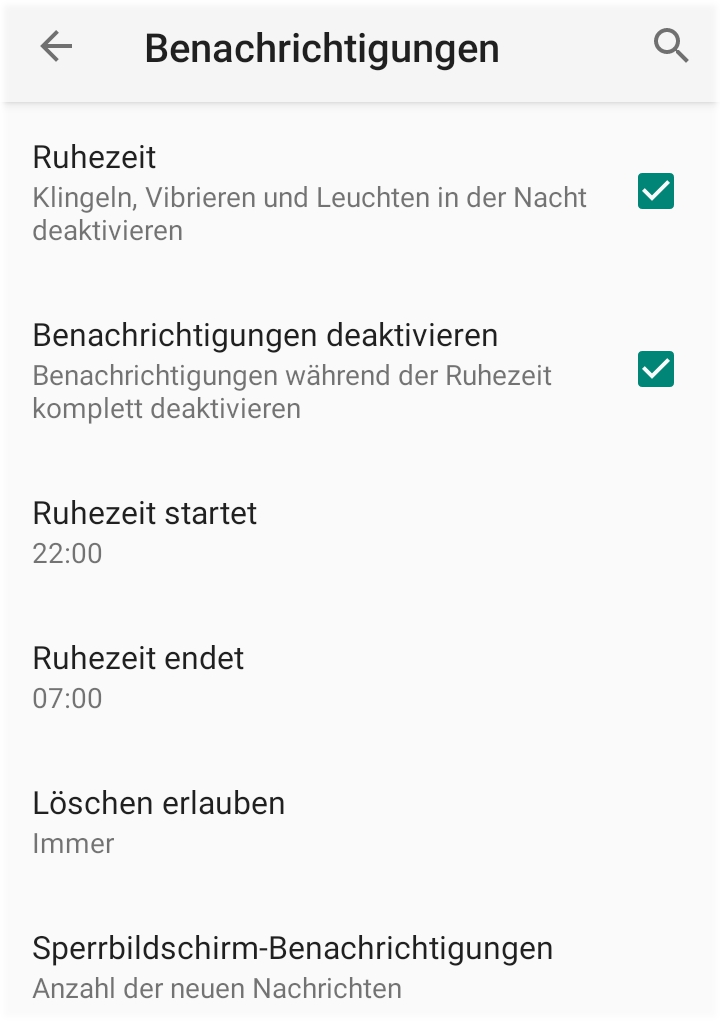
1.4 Netzwerk
Die Art der Synchonisation habe ich leicht geändert,
da ich nur bei Bedarf Datenverkehr erzeugen möchte.
Also von "immer" auf "nur wenn Automatisch" eingestellt wird.
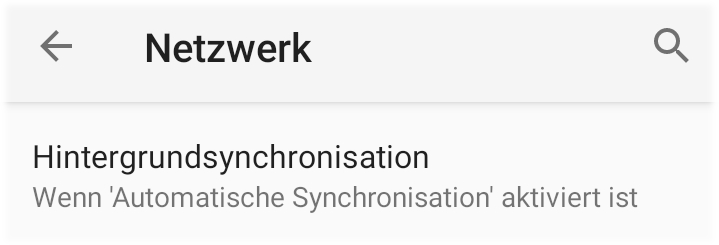
1.5 Datenschutz
Das ich k-9 Mail verwende, kann ruhig jeder wissen.
Bzw. dann ist klar, das es unterwegs geschickt wurde.
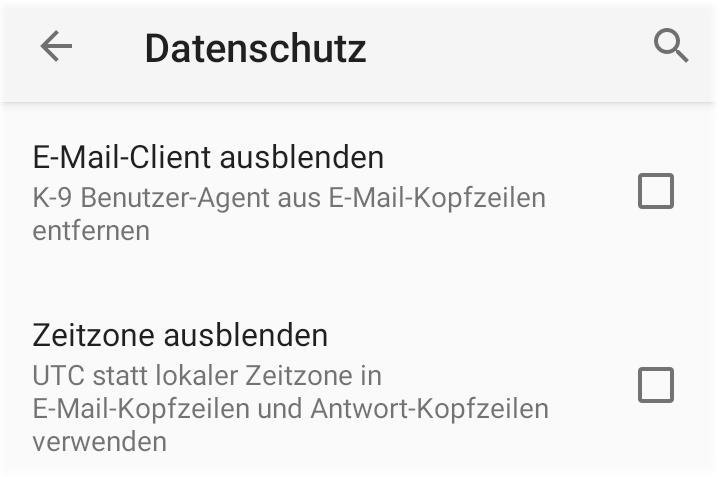
1.6 Debugging
Dieses Thema brauche ich im Normalfall garnicht erst betrachten.
Zum Anfang
2. Kontoeinstellungen
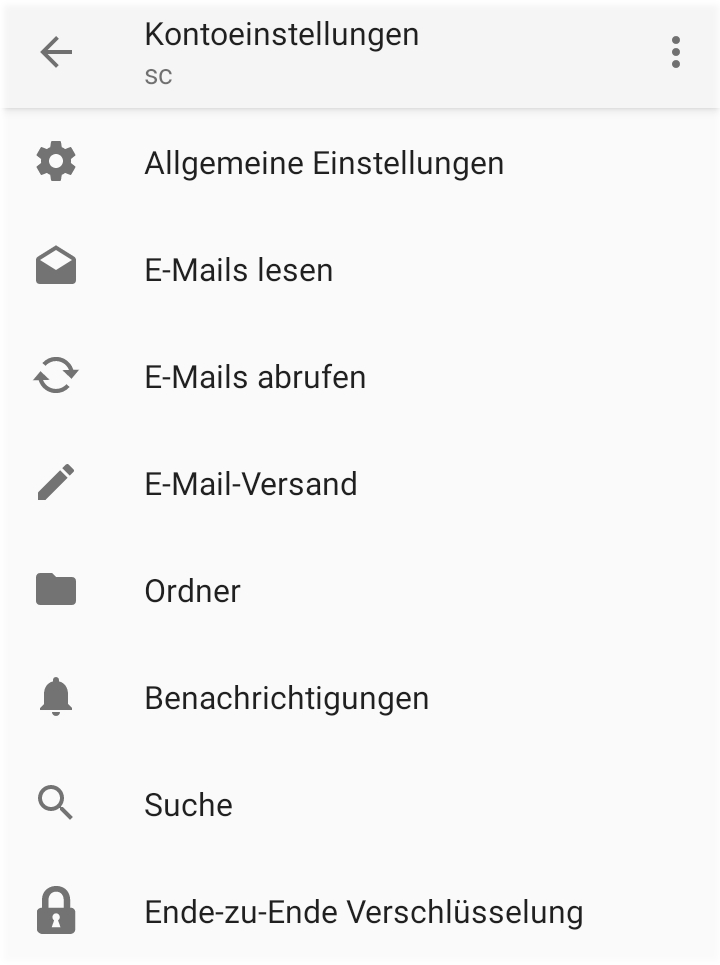
2.1 Allgemeine Einstellungen
Hier kann ich einstellen unter welchem Alias das Postfach angezeigt wird
und mit welcher Farbe.
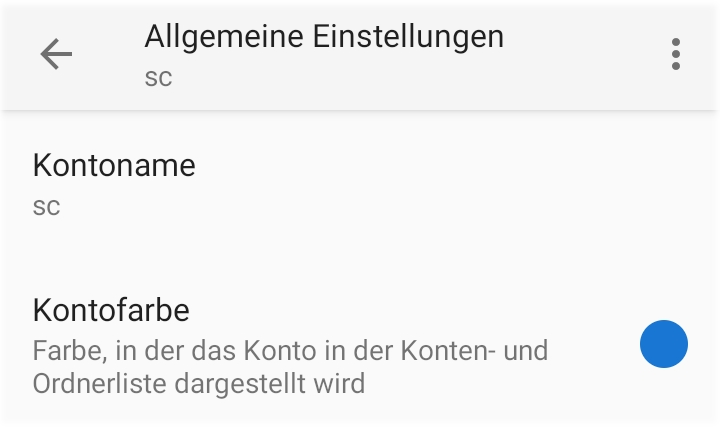
2.2 E-Mails lesen
Normalerweise werden die Bilder nie nachgeladen, da sie Platz benötigen.
Das habe ich geändert in "Nur von Konten".
Desweiteren mag ich es nicht, wenn durchs Öffnen die Mail gleich als gelesen gekennzeichnet wird
oder ggf. an den Absender zurückgemeldet wird, dass ich sie vollständig gelesen habe.
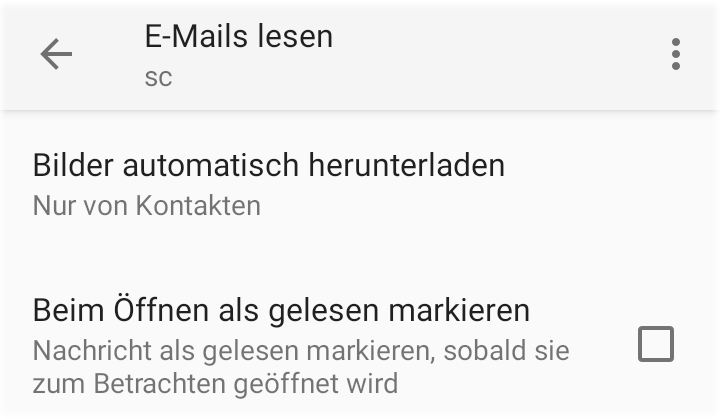
2.3 E-Mails abrufen
Die 32 KB Begrenzung habe ich entfernt.
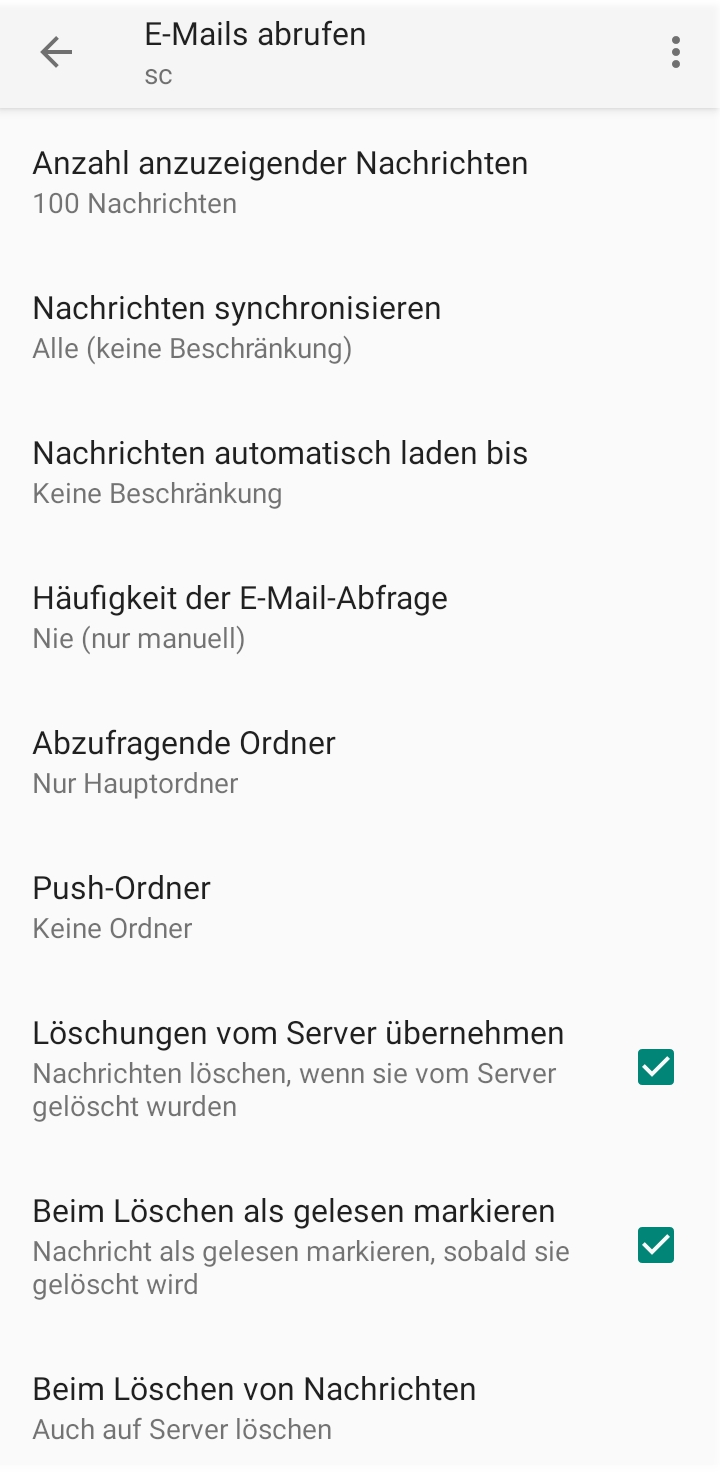
Weitere Optionen findet man, wenn man etwas runterschiebt.

2.3.1 Posteingangs-Server
Hier kann ich ggf. alle Details einsehen oder nachträglich ändern.
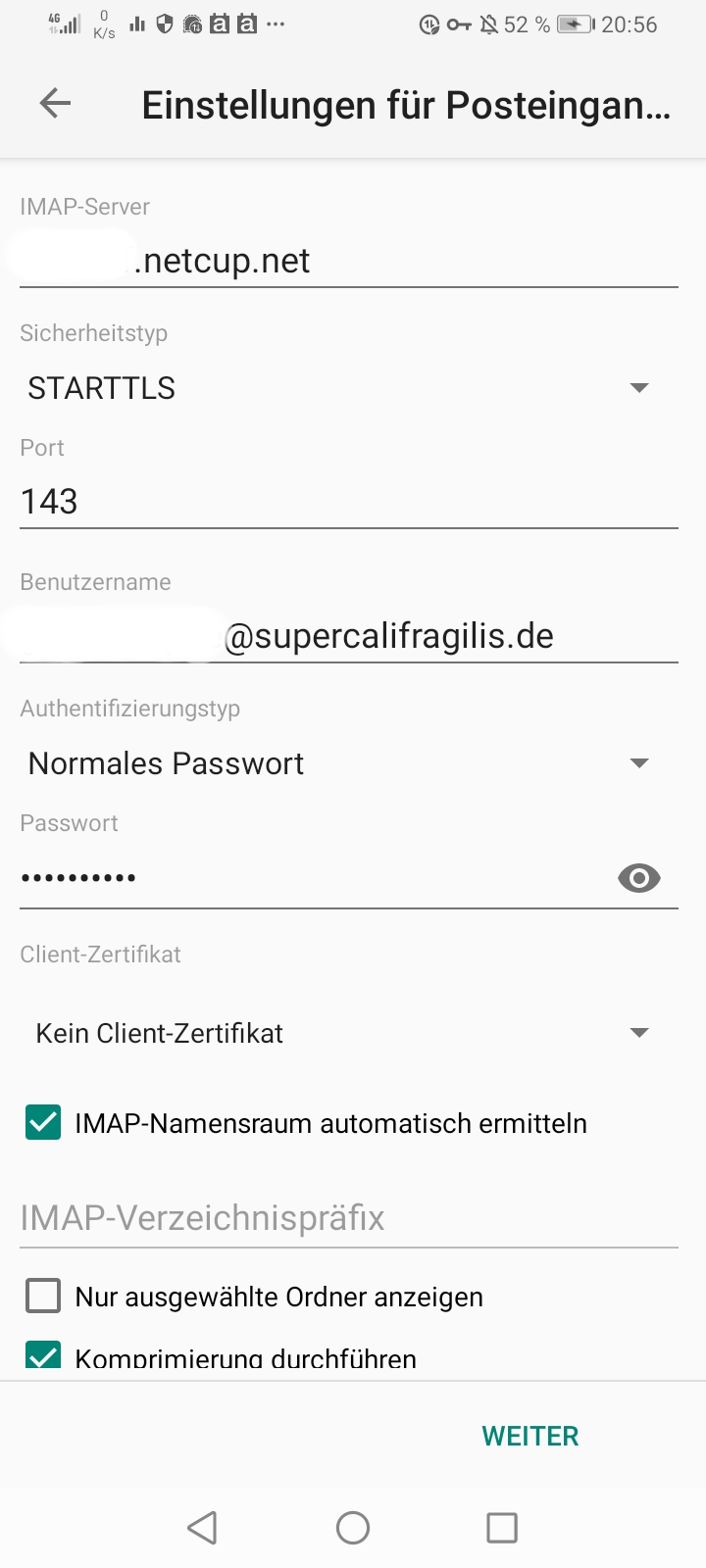
2.3.2 Erweitert
Bitte überprüfen, denn bei manchen E-Mail Servern sind 24 Minuten zu kurz.
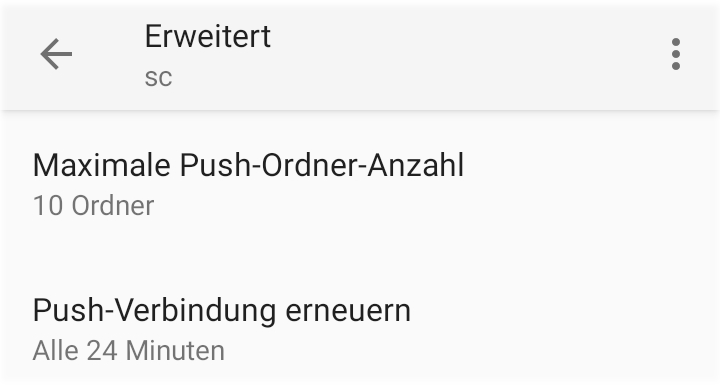
2.4 E-Mail Versand
Die Empfangsbestätigung fordere ich nicht ein, da sie nicht zuverlässig ist.
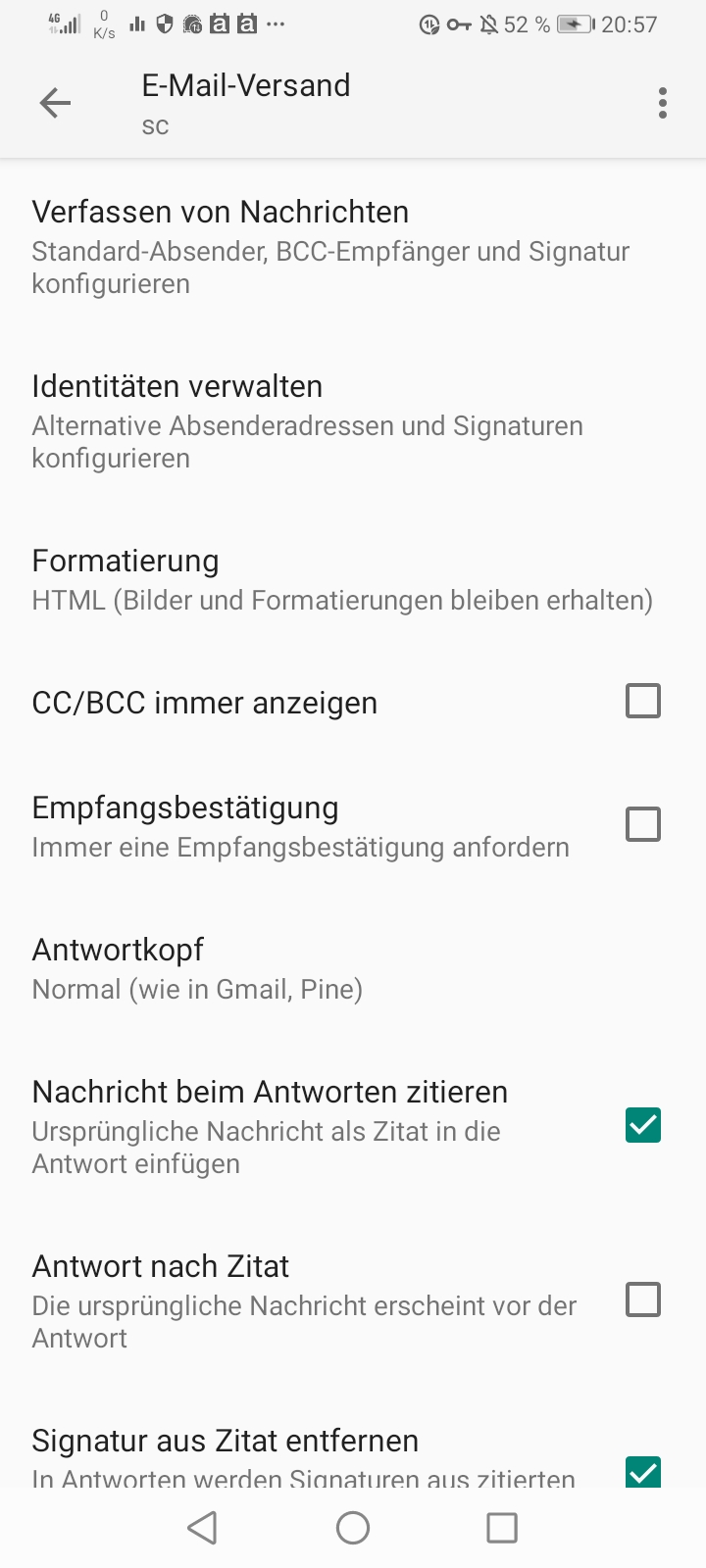
Hier erneut der E-Mail Versand, jedoch etwas runter geschoben,
mit Empfangsbestätigung und den restlichen Einstellungsmöglichkeiten.
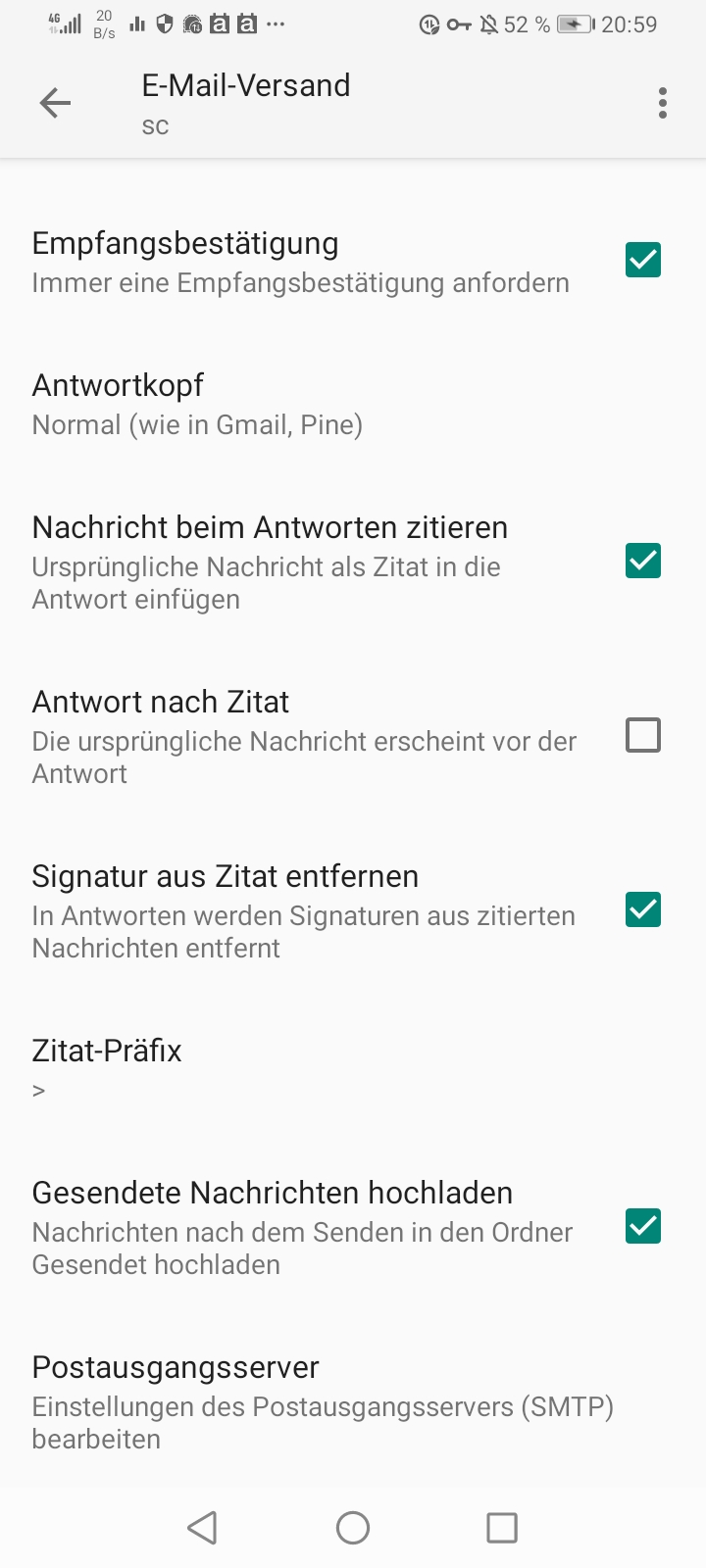
2.4.1 Verfassen von Nachrichten
Hier kann ich ggf. noch anpassen.
Der Name wird meist in den E-Mail-Programmen angezeigt,
kann sich aber unterscheiden von der Absende-Adresse, welche darunter steht.
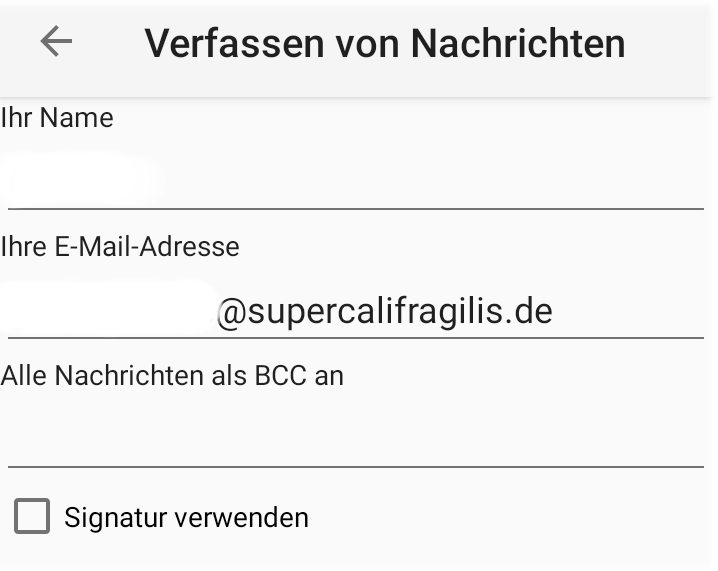
2.4.2 Postausgangsserver Einstellungen
Hier habe ich, analog zum Post-Eingang,
die Möglichkeiten den Postausgangsserver und deren Port zu konfigurieren.
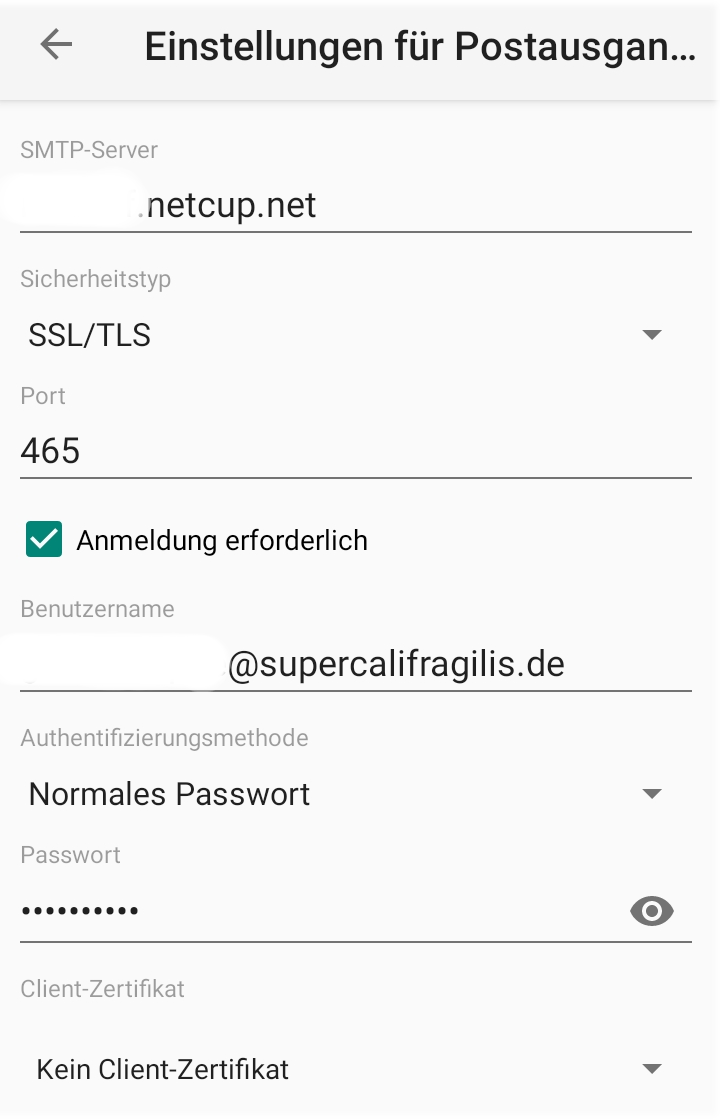
2.5 Ordner
Dies zeige ich nur der Vollständigkeit halber.
Leider kann man zurzeit in der aktuellen k-9 Mail Version keine Ordner erstellen.

2.6 Benachrichtigungen
Auch dieses Bild dient lediglich der Info, was zur Verfügung steht.

Und wenn man etwas nach unten schiebt.
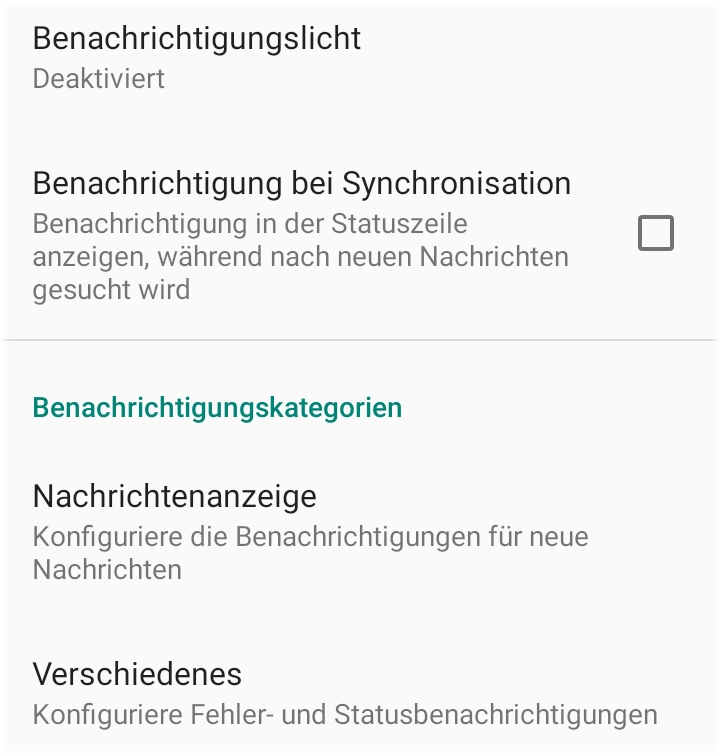
Zum Anfang
3 Einstellungen exportieren
Nachdem alles überprüft ist, macht es Sinn sich die Konfiguration zu speichern.
Standard-Zielordner ist der Downloadordner. Die Datei könnte wie folgt aussehen.
k9_settings_export_2023-04-08.k9s.
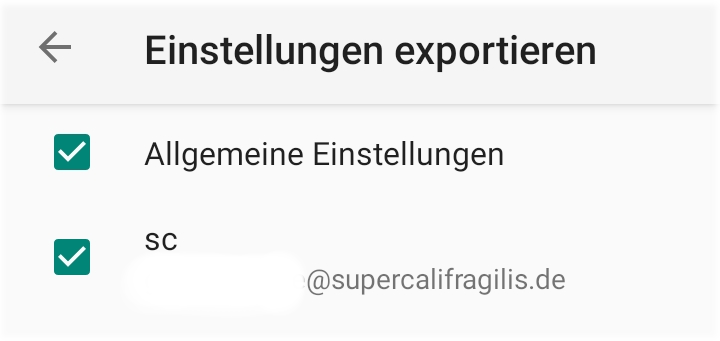
Synchronisation mit den Mailserver
Die Synchronisation erfolgt mit einer Wischgeste von oben nach unten.
Danach werden weitere Ordner angezeigt, welche sich auf dem Mail-Server befinden.
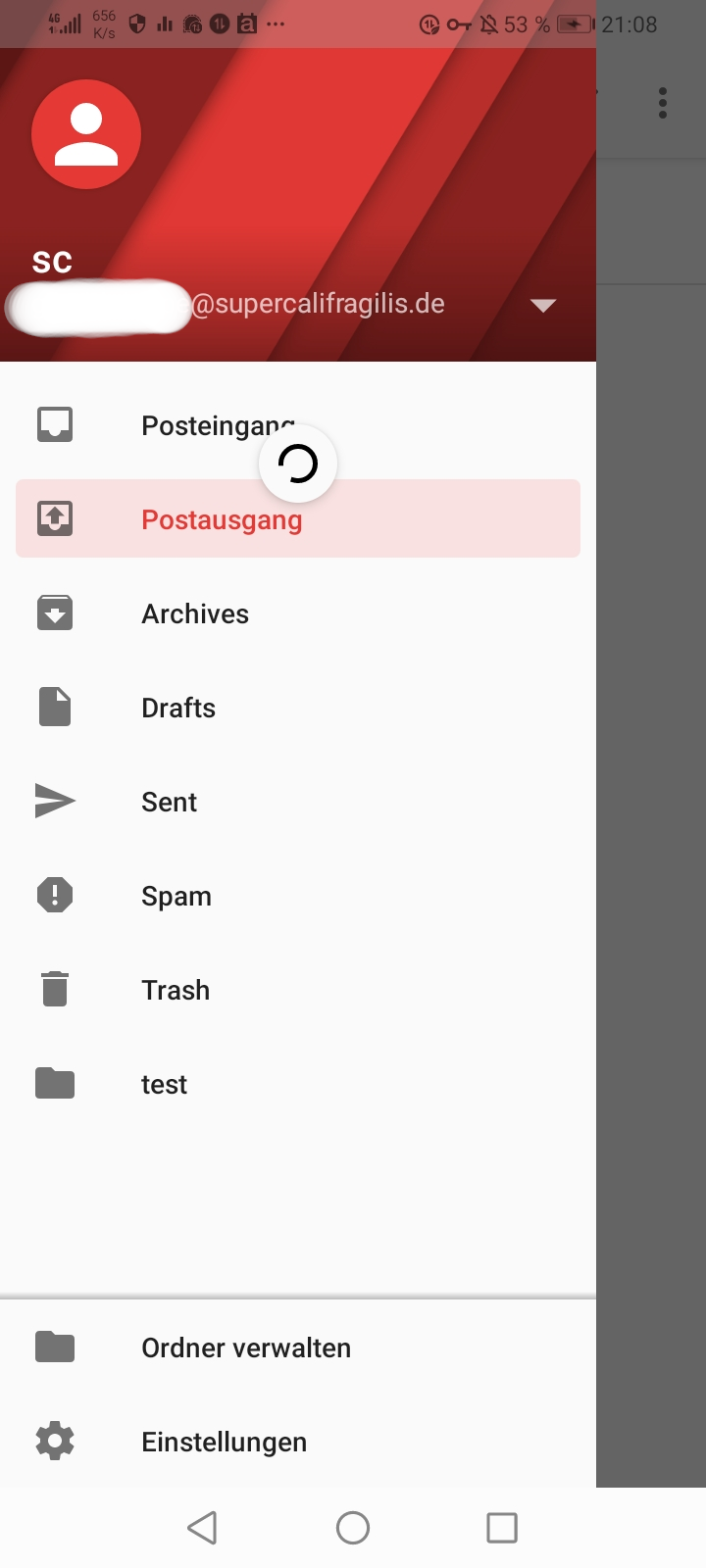
Zum Anfang
Weitere Konten für K-9 Mail
Da K-9 Mail durchaus verschiedene Postfächer verschiedener Anbieter verwalten kann,
möchte ich hier als Beispiel noch gmail hinzufügen.
Zum Empfang habe ich imap.gmail.com und den Port 993 für SSL/TLS eingestellt,
bekomme aber trotzdem eine Fehlermeldung.
Zum Versenden habe ich smtp.googlemail.com mit 587 für TLS/STARTTLS eingestellt
und bekomme ebenso eine Fehlermeldung.
Bedauerlicherweise lässt Google das nicht mehr mit nur e-Mail Adresse und Passwort zu,
was ja ausreicht, um sich auf der Webseite von Google einzuloggen.
Offizielle Argumentation ist das K-9 Mail nicht sicher genug ist.
Auf google.com kann man lesen,
dass eine Authentifizierung erforderlich ist und
das maximal alle zehn Minuten abgerufen werden darf.
Nach ein wenig stöbern im Internet habe ich tatsächlich eine Lösung gefunden, welche auch funktioniert.
Siehe k9mail.app How do I add a Gmail account?
Zum Anfang